Fayson的github: https://github.com/fayson/cdhproject
推荐关注微信公众号:“Hadoop实操”,ID:gh_c4c535955d0f,或者扫描文末二维码。
本文档描述CENTOS7.2操作系统部署CDH企业版的过程。Cloudera企业级数据中心的安装主要分为4个步骤:
1.集群服务器配置,包括安装操作系统、关闭防火墙、同步服务器时钟等;
2.外部数据库安装
3.安装Cloudera管理器;
4.安装CDH集群;
5.集群完整性检查,包括HDFS文件系统、MapReduce、Hive等是否可以正常运行。
这篇文档将着重介绍Cloudera管理器与CDH的安装,并基于以下假设:
1.操作系统版本:CENTOS7.2
2.MariaDB数据库版本为10.2.1
3.CM版本:CDH 5.10.0
4.CDH版本:CDH 5.10.0
5.采用ec2-user对集群进行部署
6.您已经下载CDH和CM的安装包
集群中各个节点之间能互相通信使用静态IP地址。IP地址和主机名通过/etc/hosts配置,主机名/etc/hostname进行配置。
以cm节点(172.31.2.159)为例:
/etc/hostname文件如下:
ip-172-31-2-159 或者你可以通过命令修改立即生效
ec2-user@ip-172-31-2-159 ~$ sudo hostnamectl set-hostname ip-172-31-2-159 <font face="微软雅黑" size=4 color=red >注意:这里修改hostname跟REDHAT6的区别
/etc/hosts文件如下:
172.31.2.159 ip-172-31-2-159
172.31.12.108 ip-172-31-12-108
172.31.5.236 ip-172-31-5-236
172.31.7.96 ip-172-31-7-96以上两步操作,在集群中其它节点做相应配置。
在所有节点执行sudo setenforce 0 命令,此处使用批处理shell执行:
ec2-user@ip-172-31-2-159 ~$ sh ssh\_do\_all.sh node.list "sudo setenforce 0" 集群所有节点修改/etc/selinux/config文件如下:
SELINUX=disabled
SELINUXTYPE=targeted集群所有节点执行 sudo systemctl stop命令,此处通过shell批量执行命令如下:
[ec2-user@ip-172-31-2-159 ~]$ sh ssh_do_all.sh node.list "sudo systemctl stop firewalld"
[ec2-user@ip-172-31-2-159 ~]$ sh ssh_do_all.sh node.list "sudo systemctl disable firewalld"
[ec2-user@ip-172-31-2-159 ~]$ sh ssh_do_all.sh node.list "sudo systemctl status firewalld"
在CentOS7.2的操作系统上,已经默认的安装了chrony,配置chrony时钟同步,将cm(172.31.2.159)服务作为本地chrony服务器,其它3台服务器与其保持同步,配置片段:
172.31.2.159配置与自己同步
[ec2-user@ ip-172-31-2-159 ~]$ sudo vim /etc/chrony.conf
server ip-172-31-2-159 iburst
#keyfile=/etc/chrony.keys[ec2-user@ip-172-31-12-108 ~]$ sudo vim /etc/chrony.conf
# Use public servers from the pool.ntp.org project.
# Please consider joining the pool (http://www.pool.ntp.org/join.html).
server ip-172-31-2-159 iburst
#keyfile=/etc/chrony.keys[ec2-user@ip-172-31-2-159 ~]$ sh ssh_do_all.sh node.list "sudo systemctl restart chronyd"
[ec2-user@ip-172-31-2-159 ~]$ sh ssh_do_all.sh node.list "chronyc sources"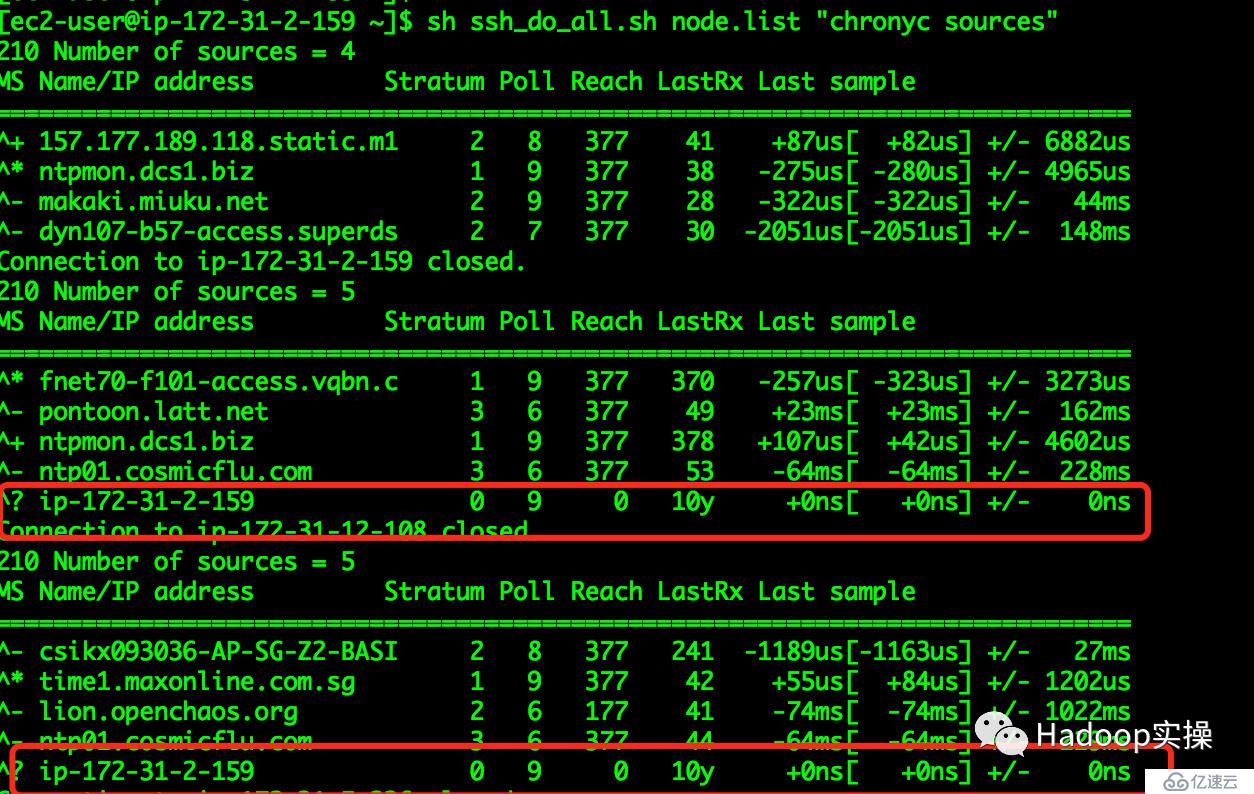
挂载操作系统iso文件
[ec2-user@ip-172-31-2-159 ~]$ sudo mkdir /media/DVD1
[ec2-user@ip-172-31-2-159 ~]$ sudo mount -o loop
CentOS-7-x86_64-DVD-1611.iso /media/DVD1/
[ec2-user@ip-172-31-2-159 ~]$ sudo vim /etc/yum.repos.d/local_os.repo
[local_iso]
name=CentOS-$releasever - Media
baseurl=file:///media/DVD1
gpgcheck=0
enabled=1
[ec2-user@ip-172-31-2-159 ~]$ sudo yum repolist[ec2-user@ip-172-31-2-159 ~]$ sudo yum -y install httpd[ec2-user@ip-172-31-2-159 ~]$ sudo systemctl start httpd
[ec2-user@ip-172-31-2-159 ~]$ sudo systemctl stop httpd[ec2-user@ip-172-31-2-159 ~]$ sudo mkdir /var/www/html/iso
[ec2-user@ip-172-31-2-159 ~]$ sudo scp -r /media/DVD1/* /var/www/html/iso/
[ec2-user@ip-172-31-2-159 ~]$ sudo vim /etc/yum.repos.d/os.repo
[osrepo]
name=os_repo
baseurl=http://172.31.2.159/iso/
enabled=true
gpgcheck=false
[ec2-user@ip-172-31-2-159 ~]$ sudo yum repolistMariaDB-10.2.1-centos7-x86_64-client.rpm
MariaDB-10.2.1-centos7-x86_64-common.rpm
MariaDB-10.2.1-centos7-x86_64-compat.rpm
MariaDB-10.2.1-centos7-x86_64-server.rpm将包下载到本地,放在同一目录,执行createrepo命令生成rpm元数据。
此处使用apache2,将上述mariadb10.2.1目录移动到/var/www/html目录下, 使得用户可以通过HTTP访问这些rpm包。
[ec2-user@ip-172-31-2-159 ~]$ sudo mv mariadb10.2.1 /var/www/html/安装MariaDB依赖
[ec2-user@ip-172-31-2-159 ~]$ yum install libaio perl perl-DBI perl-Module-Pluggable perl-Pod-Escapes perl-Pod-Simple perl-libs perl-version制作本地repo
[ec2-user@ip-172-31-2-159 ~]$ sudo vim /etc/yum.repos.d/mariadb.repo
[mariadb]
name = MariaDB
baseurl = http://172.31.2.159/ mariadb10.2.1
enable = true
gpgcheck = false
[ec2-user@ip-172-31-2-159 ~]$ sudo yum repolist 安装MariaDB
[ec2-user@ip-172-31-2-159 ~]$ sudo yum -y install MariaDB-server MariaDB-client[ec2-user@ip-172-31-2-159 ~]$ sudo systemctl start mariadb
[ec2-user@ip-172-31-2-159 ~]$ sudo /usr/bin/mysql_secure_installation
NOTE: RUNNING ALL PARTS OF THIS SCRIPT IS RECOMMENDED FOR ALL MariaDB
SERVERS IN PRODUCTION USE! PLEASE READ EACH STEP CAREFULLY!
In order to log into MariaDB to secure it, we'll need the current
password for the root user. If you've just installed MariaDB, and
you haven't set the root password yet, the password will be blank,
so you should just press enter here.
Enter current password for root (enter for none):
OK, successfully used password, moving on...
Setting the root password ensures that nobody can log into the MariaDB
root user without the proper authorisation.
Set root password? [Y/n] Y
New password:
Re-enter new password:
Password updated successfully!
Reloading privilege tables..
... Success!
By default, a MariaDB installation has an anonymous user, allowing anyone
to log into MariaDB without having to have a user account created fo
them. This is intended only for testing, and to make the installation
go a bit smoother. You should remove them before moving into a
production environment.
Remove anonymous users? [Y/n] Y
... Success!
Normally, root should only be allowed to connect from 'localhost'. This
ensures that someone cannot guess at the root password from the network.
Disallow root login remotely? [Y/n] n
... skipping.
By default, MariaDB comes with a database named 'test' that anyone can
access. This is also intended only for testing, and should be removed
before moving into a production environment.
Remove test database and access to it? [Y/n] Y
- Dropping test database...
... Success!
- Removing privileges on test database...
... Success!
Reloading the privilege tables will ensure that all changes made so fa
will take effect immediately.
Reload privilege tables now? [Y/n] Y
... Success!
Cleaning up...
All done! If you've completed all of the above steps, your MariaDB
installation should now be secure.
Thanks for using MariaDB![ec2-user@ip-172-31-2-159 ~]$ mysql -uroot -p
Enter password:
Welcome to the MariaDB monitor. Commands end with ; or \g.
Your MariaDB connection id is 9
Server version: 10.2.1-MariaDB MariaDB Server
Copyright (c) 2000, 2016, Oracle, MariaDB Corporation Ab and others.
Type 'help;' or '\h' for help. Type '\c' to clear the current input statement.
MariaDB [(none)]>
create database metastore default character set utf8;
CREATE USER 'hive'@'%' IDENTIFIED BY 'password';
GRANT ALL PRIVILEGES ON metastore. * TO 'hive'@'%';
FLUSH PRIVILEGES;
create database cm default character set utf8;
CREATE USER 'cm'@'%' IDENTIFIED BY 'password';
GRANT ALL PRIVILEGES ON cm. * TO 'cm'@'%';
FLUSH PRIVILEGES;
create database am default character set utf8;
CREATE USER 'am'@'%' IDENTIFIED BY 'password';
GRANT ALL PRIVILEGES ON am. * TO 'am'@'%';
FLUSH PRIVILEGES;
create database rm default character set utf8;
CREATE USER 'rm'@'%' IDENTIFIED BY 'password';
GRANT ALL PRIVILEGES ON rm. * TO 'rm'@'%';
FLUSH PRIVILEGES;[ec2-user@ip-172-31-2-159 ~]$ sudo mkdir -p /usr/share/java/
[ec2-user@ip-172-31-2-159 ~]$ sudo mv mysql-connector-java-5.1.37.jar /usr/share/java/
[ec2-user@ip-172-31-2-159 java]$ cd /usr/share/java
[ec2-user@ip-172-31-2-159 java]$ sudo ln -s mysql-connector-java-5.1.37.jar mysql-connector-java.jar
[ec2-user@ip-172-31-2-159 java]$ ll
total 964
-rw-r--r--. 1 root root 985600 Oct 6 2015 mysql-connector-java-5.1.37.jar
lrwxrwxrwx. 1 root root 31 Mar 29 14:37 mysql-connector-java.jar -> mysql-connector-java-5.1.37.jar将Cloudera Manager安装需要的7个rpm包下载到本地,放在同一目录,执行createrepo命令生成rpm元数据。
[ec2-user@ip-172-31-2-159 cm]$ ls
cloudera-manager-agent-5.10.0-1.cm5100.p0.85.el7.x86_64.rpm
cloudera-manager-daemons-5.10.0-1.cm5100.p0.85.el7.x86_64.rpm
cloudera-manager-server-5.10.0-1.cm5100.p0.85.el7.x86_64.rpm
cloudera-manager-server-db-2-5.10.0-1.cm5100.p0.85.el7.x86_64.rpm
enterprise-debuginfo-5.10.0-1.cm5100.p0.85.el7.x86_64.rpm
jdk-6u31-linux-amd64.rpm
oracle-j2sdk1.7-1.7.0+update67-1.x86_64.rpm
[ec2-user@ip-172-31-2-159 cm]$ sudo createrepo .
Spawning worker 0 with 1 pkgs
Spawning worker 1 with 1 pkgs
Spawning worker 2 with 1 pkgs
Spawning worker 3 with 1 pkgs
Spawning worker 4 with 1 pkgs
Spawning worker 5 with 1 pkgs
Spawning worker 6 with 1 pkgs
Spawning worker 7 with 0 pkgs
Workers Finished
Saving Primary metadata
Saving file lists metadata
Saving other metadata
Generating sqlite DBs
Sqlite DBs complete配置Web服务器
此处使用apache2,将上述cdh6.10.0/cm5.10.0目录移动到/var/www/html目录下, 使得用户可以通过HTTP访问这些rpm包。
[ec2-user@ip-172-31-2-159 ~]$ sudo mv cdh6.10.0/ cm5.10.0/ /var/www/html/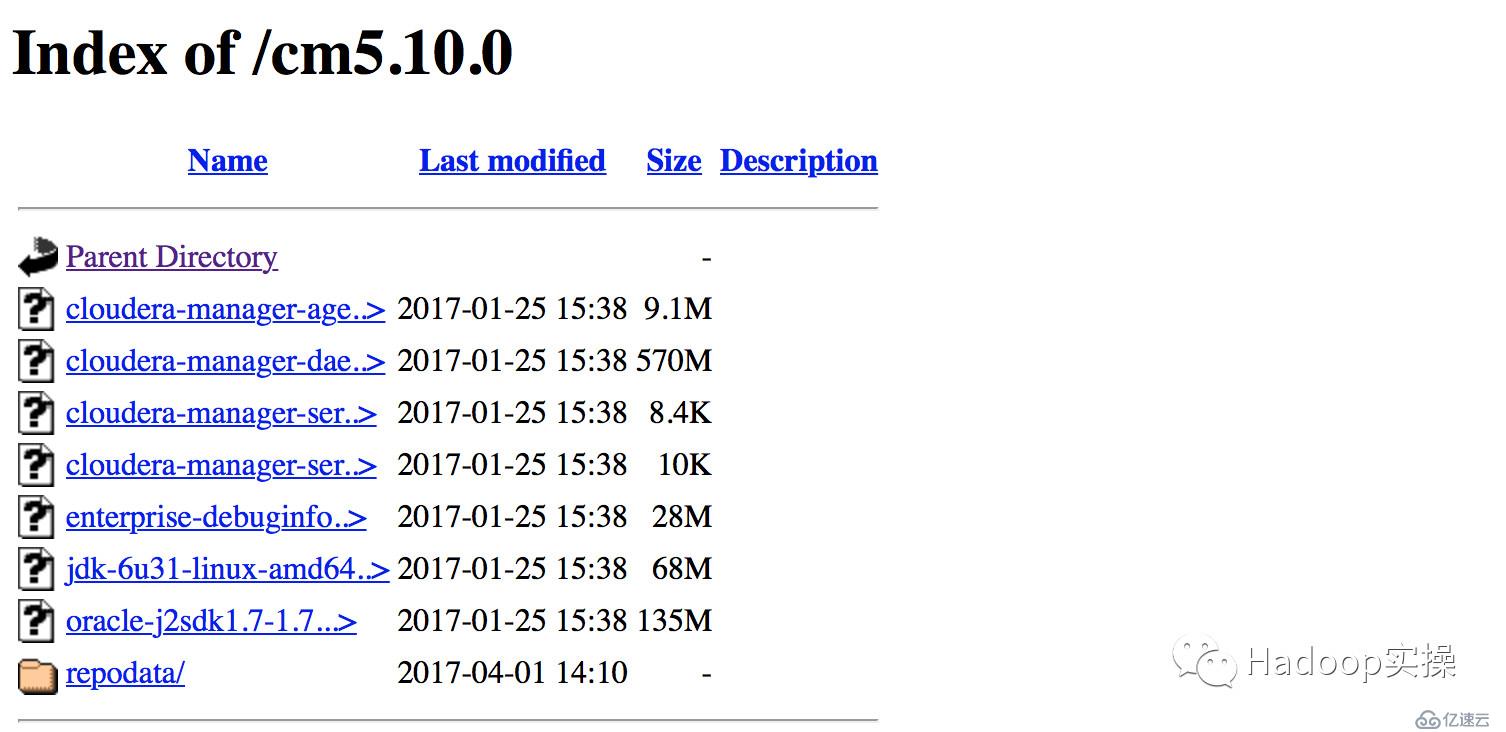
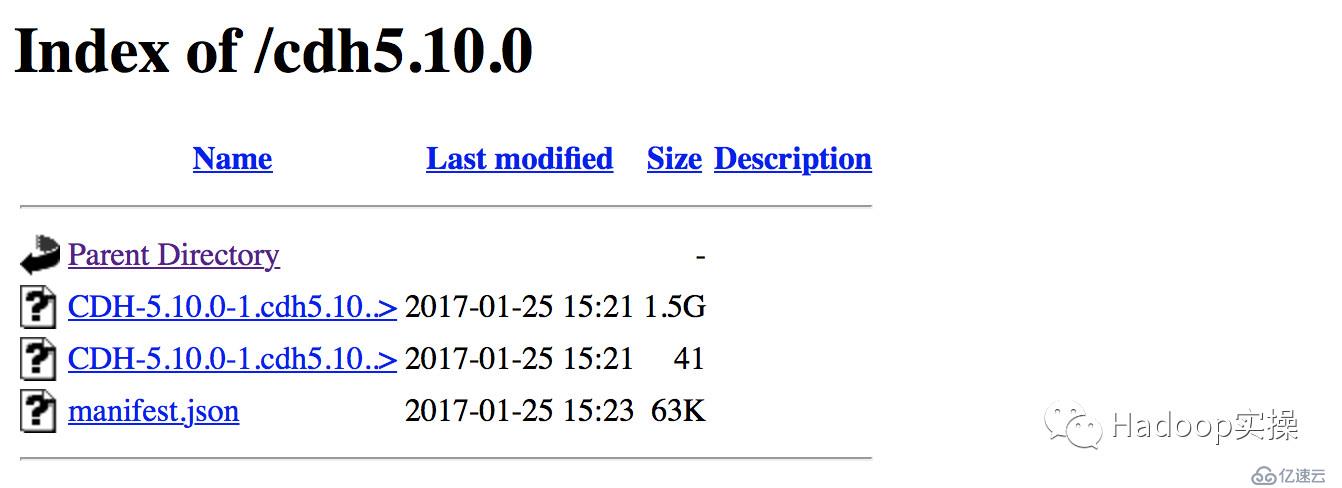
[ec2-user@ip-172-31-2-159 ~]$ sudo vim /etc/yum.repos.d/cm.repo
[cmrepo]
name = cm_repo
baseurl = http://172.31.2.159/cm5.10.0.0
enable = true
gpgcheck = false
[ec2-user@ip-172-31-2-159 yum.repos.d]$ sudo yum repolist[ec2-user@ip-172-31-2-159 ~]$ sudo yum -y install oracle-j2sdk1.7-1.7.0+update67-1通过yum安装ClouderaManager Server
[ec2-user@ip-172-31-2-159 ~]$ sudo yum -y install cloudera-manager-server初始化数据库
[ec2-user@ip-172-31-2-159 ~]$ sudo /usr/share/cmf/schema/scm_prepare_database.sh mysql cm cm password
JAVA_HOME=/usr/java/jdk1.7.0_67-cloudera
Verifying that we can write to /etc/cloudera-scm-server
Creating SCM configuration file in /etc/cloudera-scm-server
Executing: /usr/java/jdk1.7.0_67-cloudera/bin/java -cp /usr/share/java/mysql-connector-java.jar:/usr/share/java/
oracle-connector-java.jar:/usr/share/cmf/schema/../lib/* com.cloudera.enterprise.dbutil.DbCommandExecutor /etc/cloudera-scm-server/db.properties com.cloudera.cmf.db.
[ main] DbCommandExecutor INFO Successfully connected to database.
All done, your SCM database is configured correctly!启动Cloudera Manager Server
[ec2-user@ip-172-31-2-159 ~]$ sudo systemctl start cloudera-scm-server检查端口是否监听
[ec2-user@ip-172-31-2-159 ~]$ sudo netstat -lnpt | grep 7180
tcp 0 0 0.0.0.0:7180 0.0.0.0:* LISTEN 6890/java 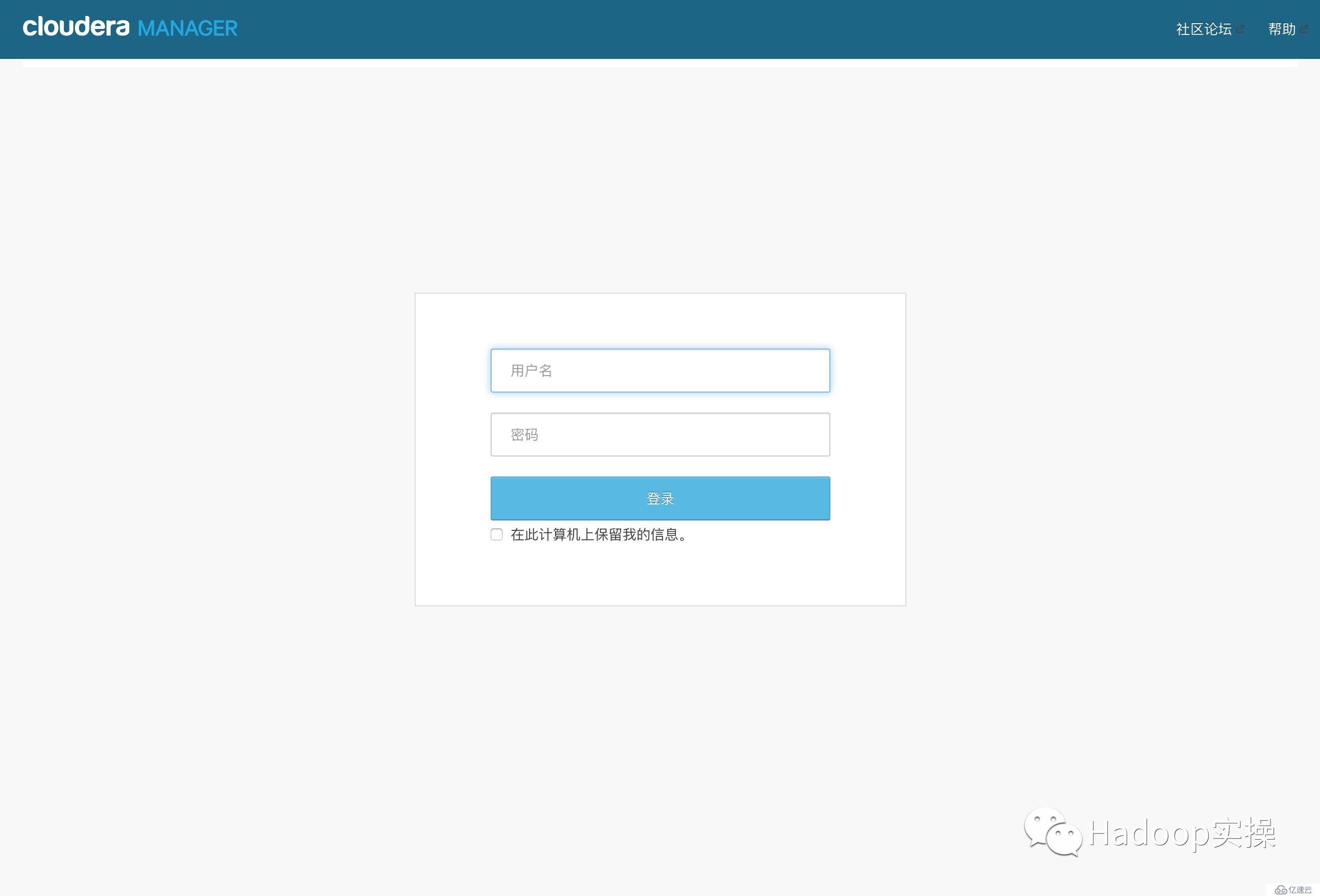
1.admin/admin登录到CM
2.同意license协议,点击继续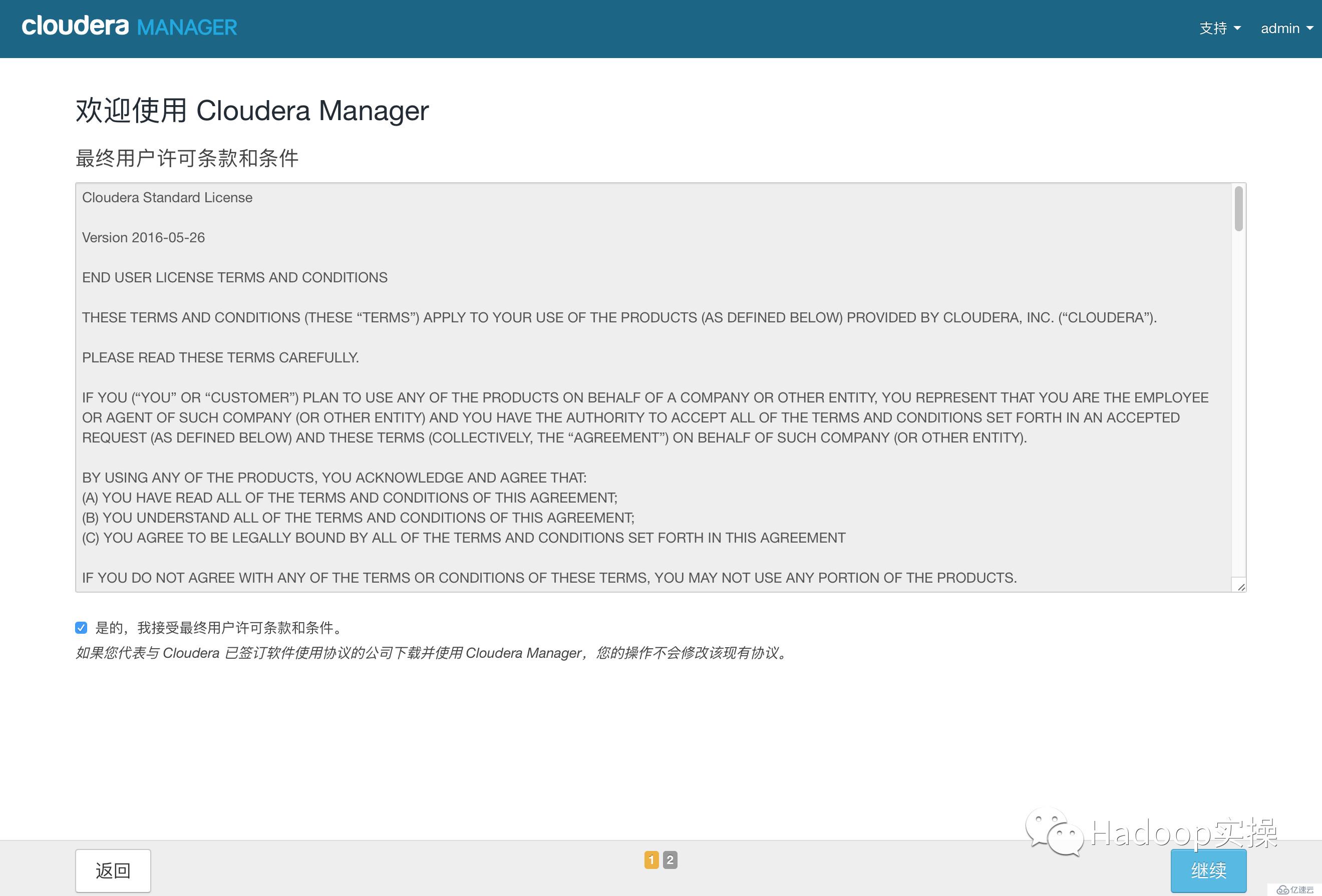
3.选择60试用,点击继续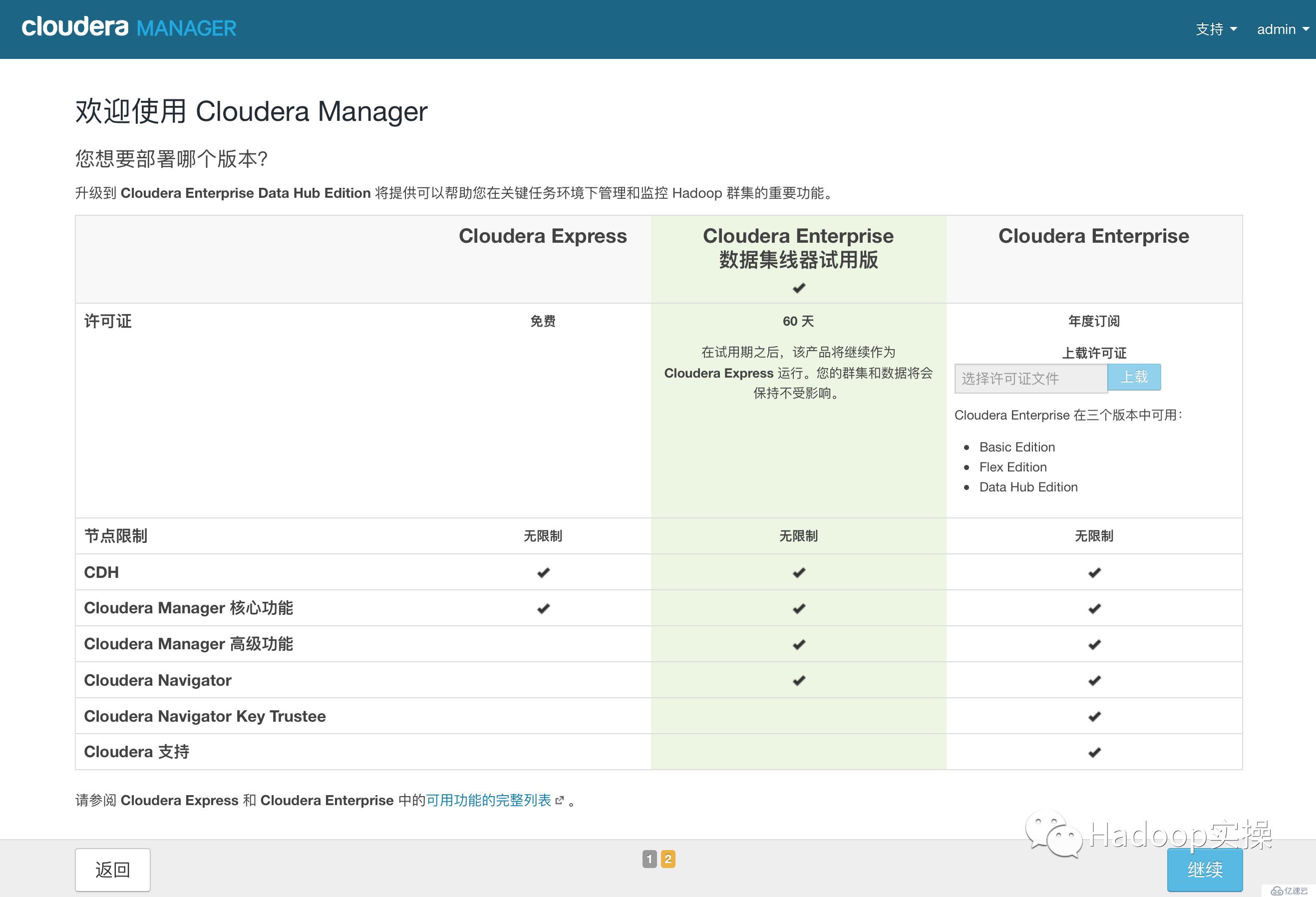
4.点击“继续”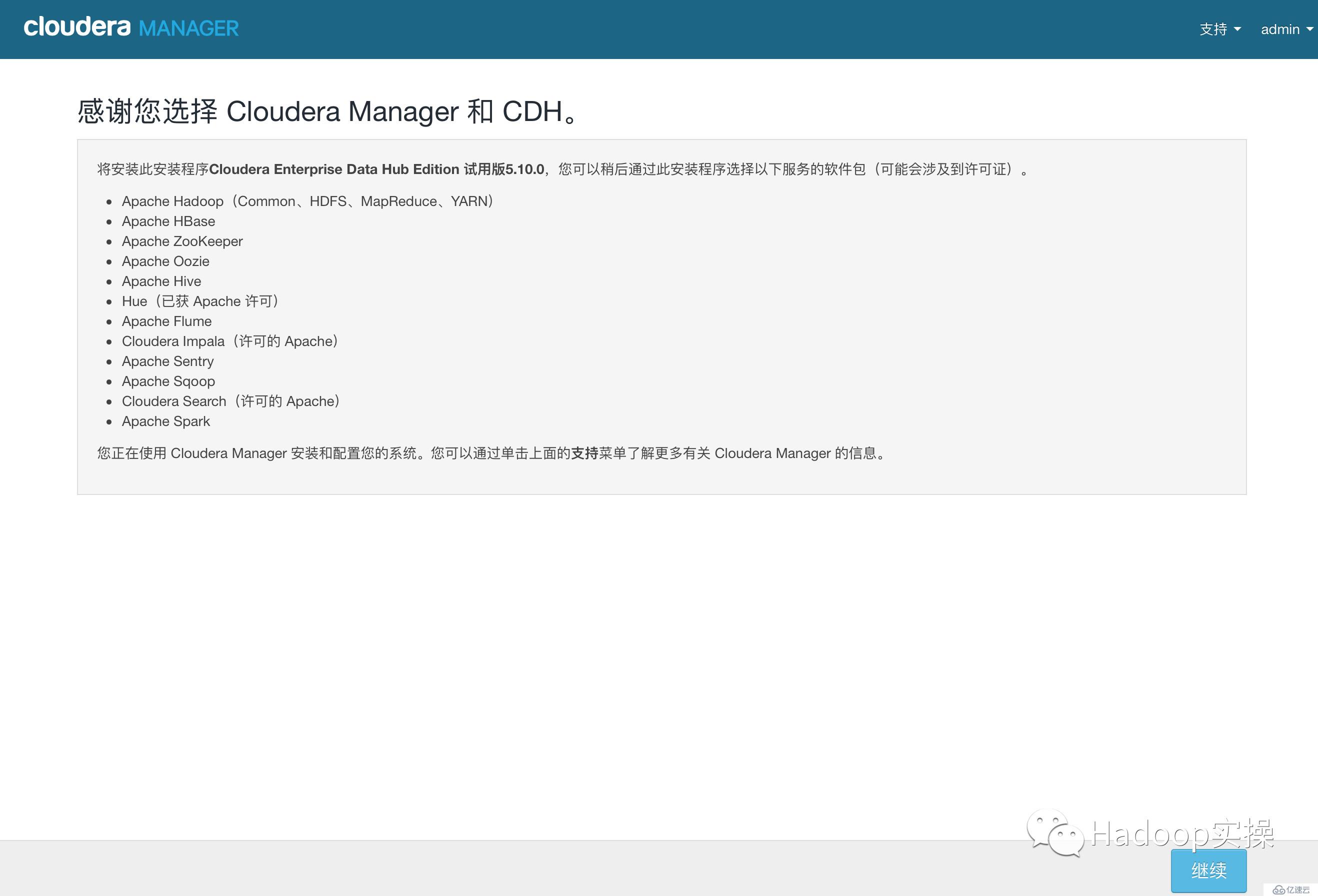
5.输入主机ip或者名称,点击搜索找到主机后点击继续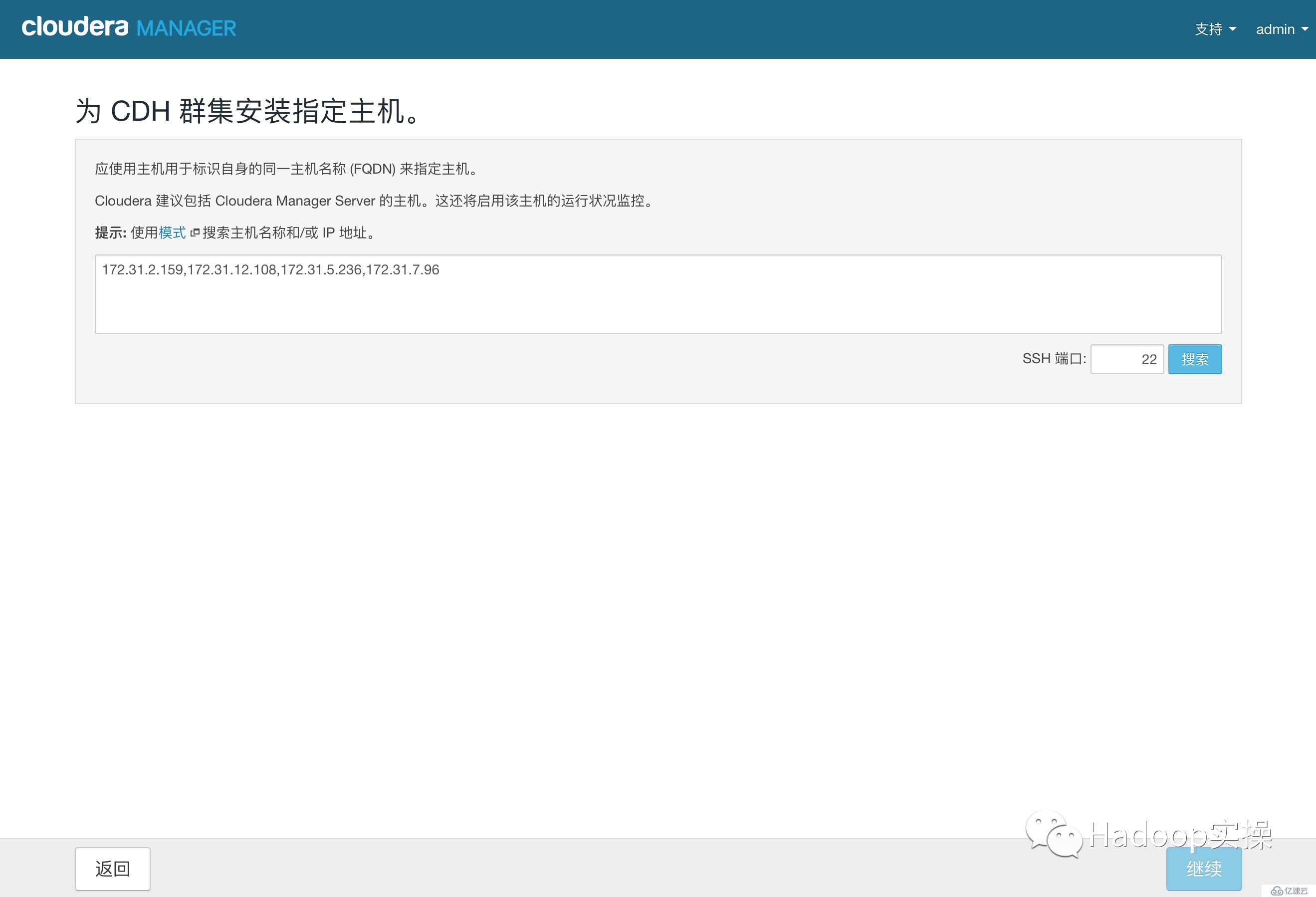
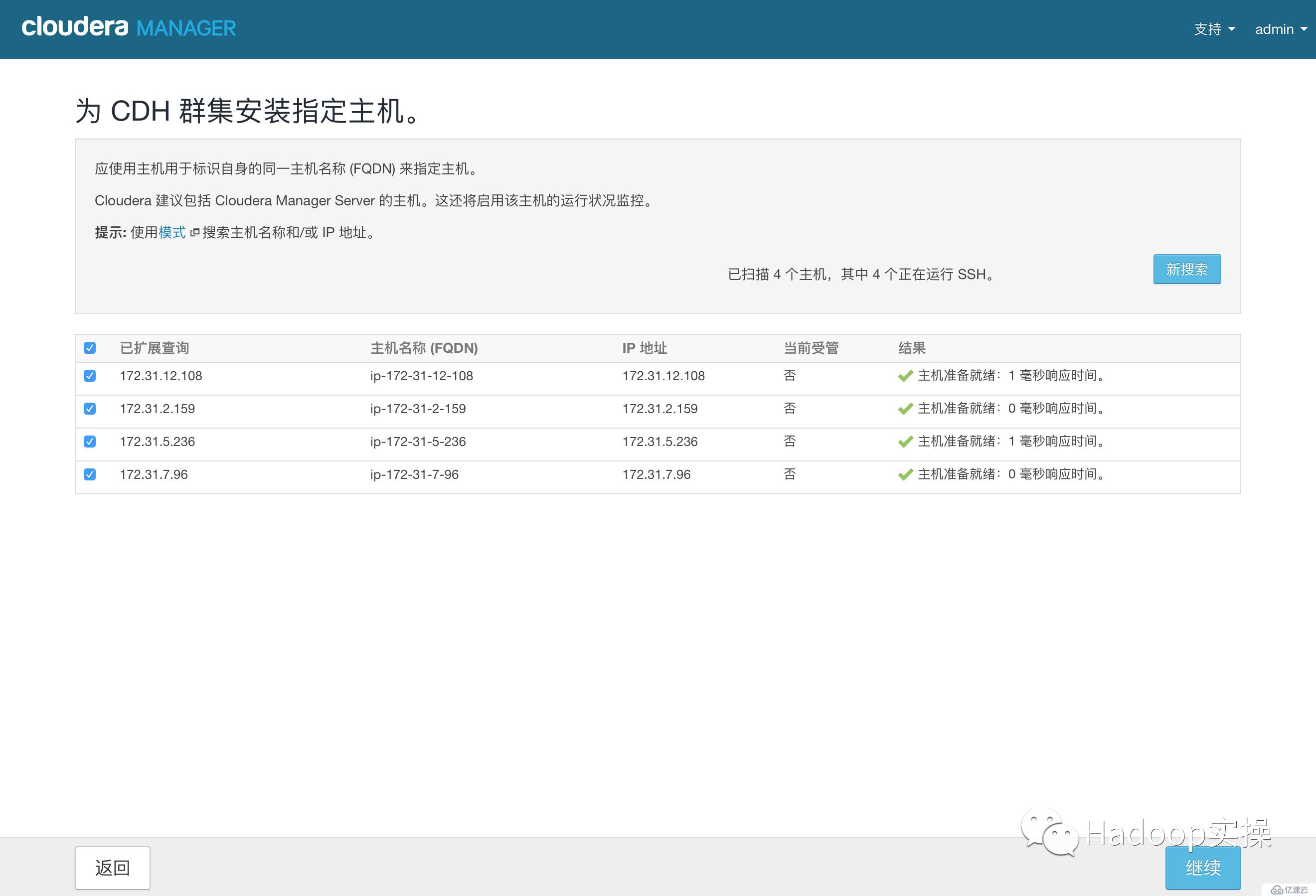
6.点击“继续”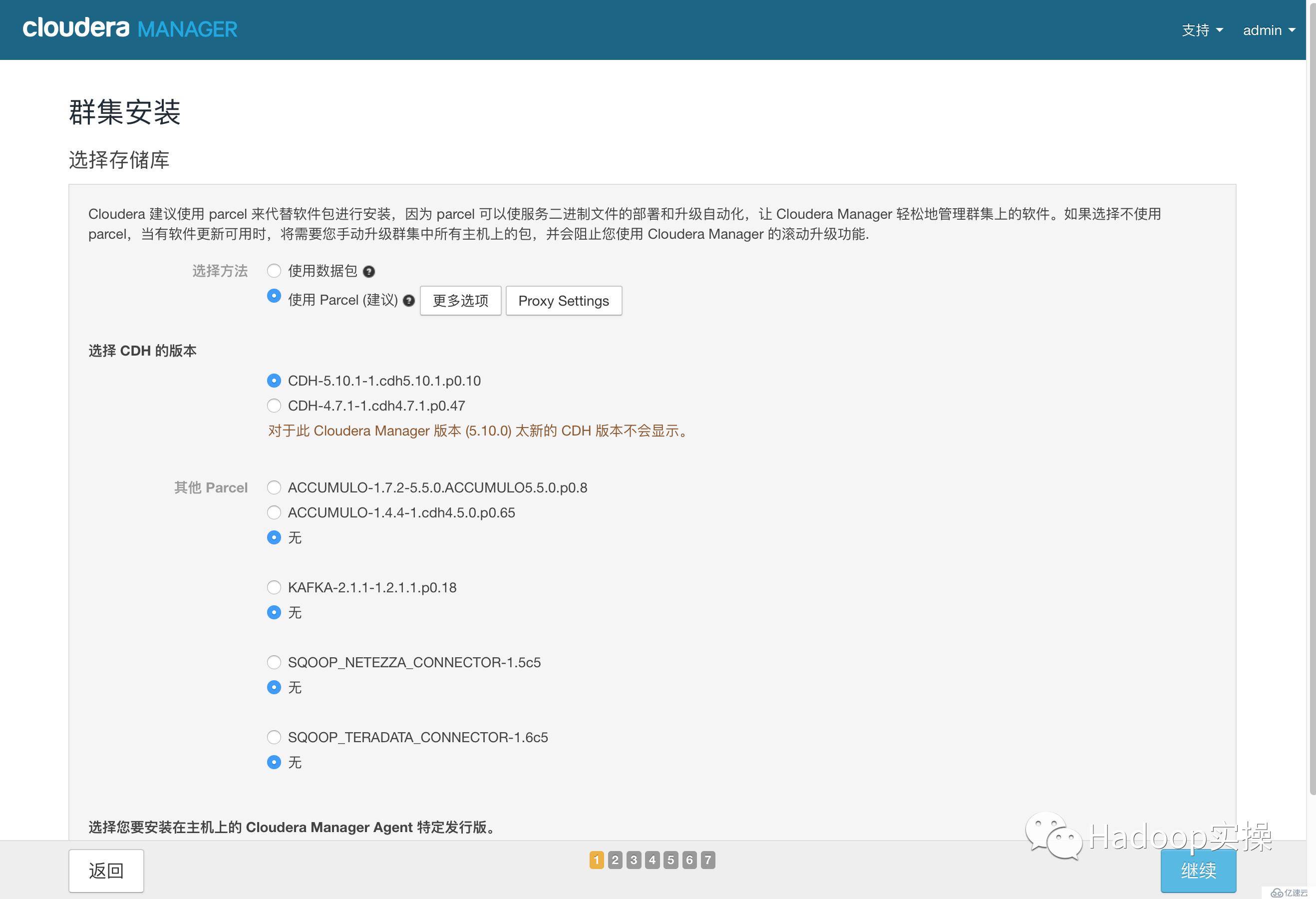
7.使用parcel选择,点击“更多选项”,点击“-”删除其它所有地址,输入http://172.31.2.159/cm5.10.0/,点击“保存更改”
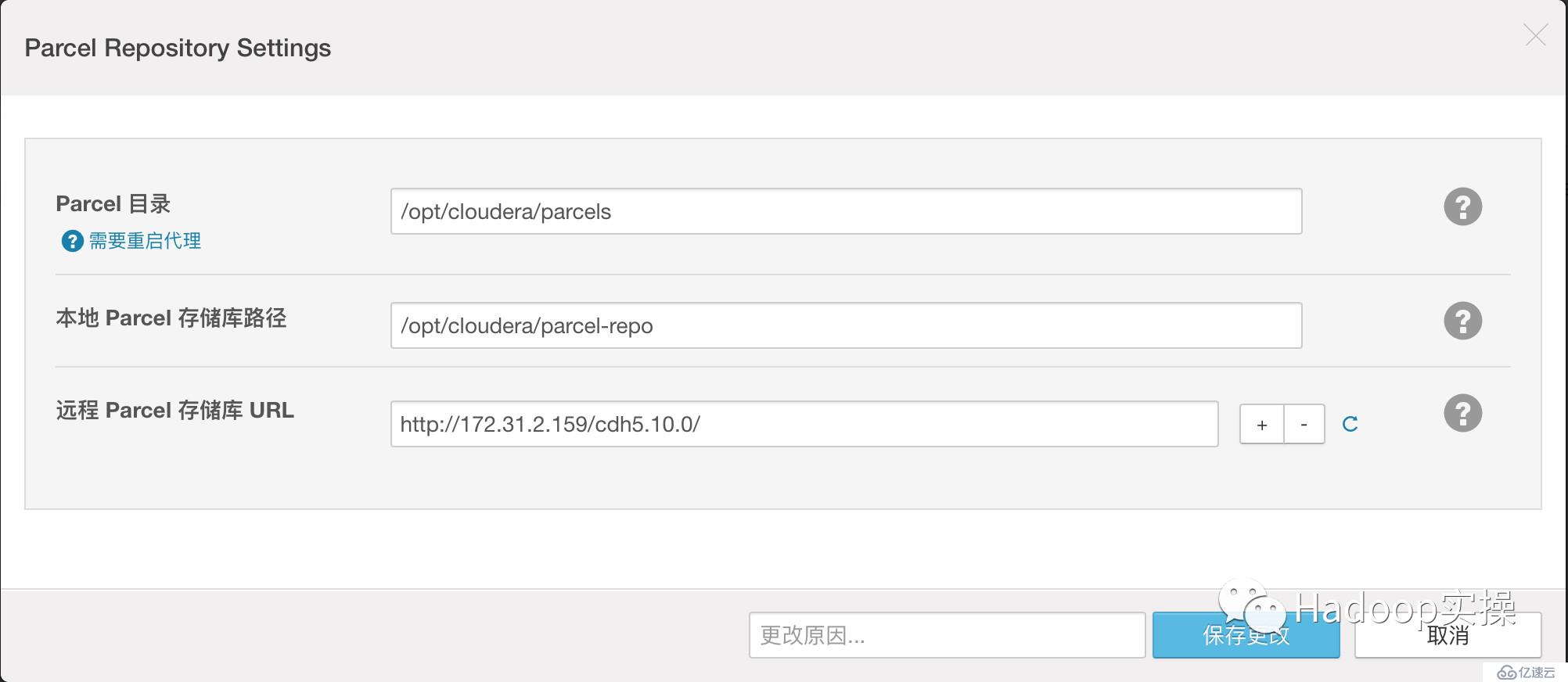
8.选择自定义存储库,输入cm的http地址
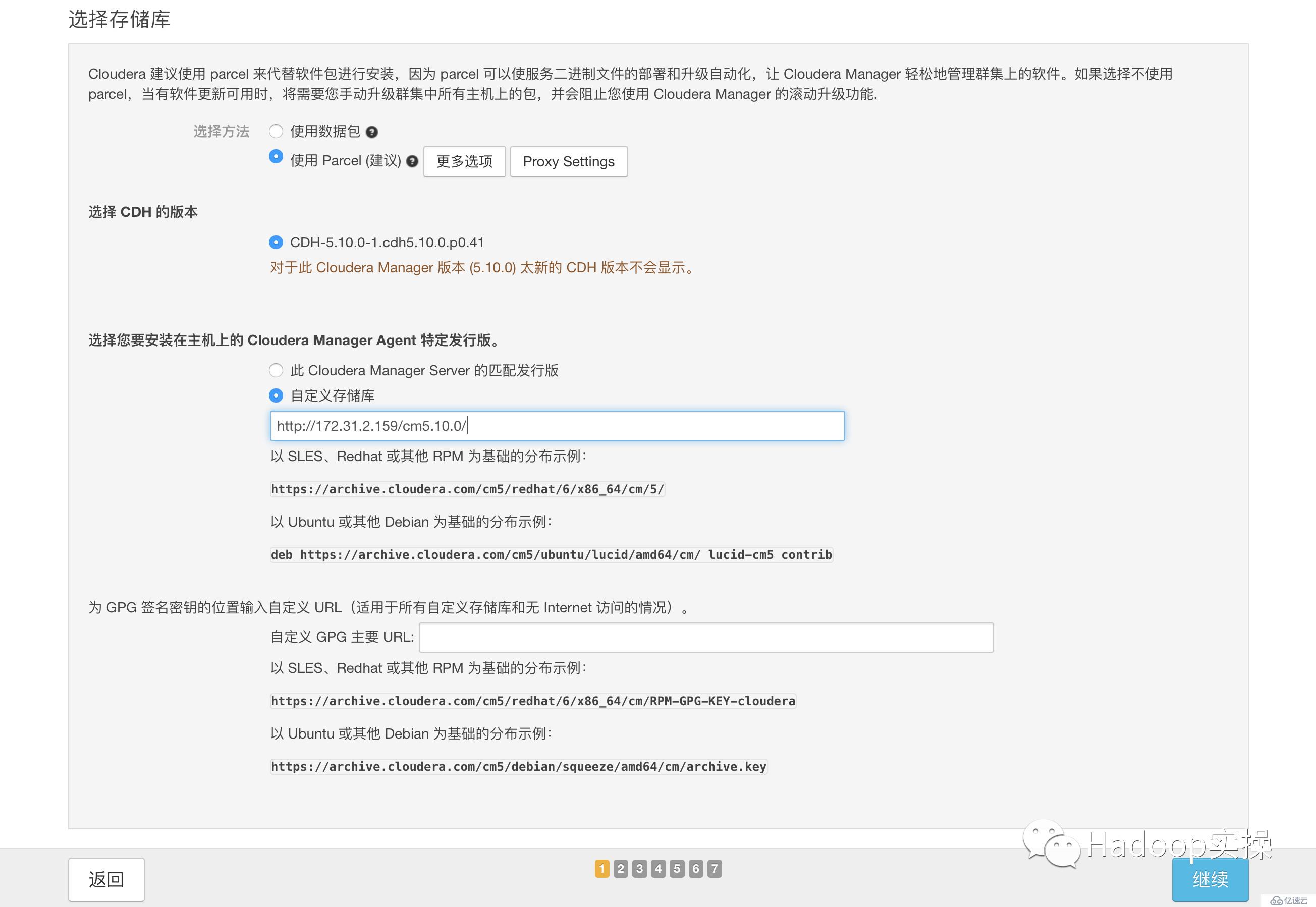
9.点击“继续”,进入下一步安装jdk
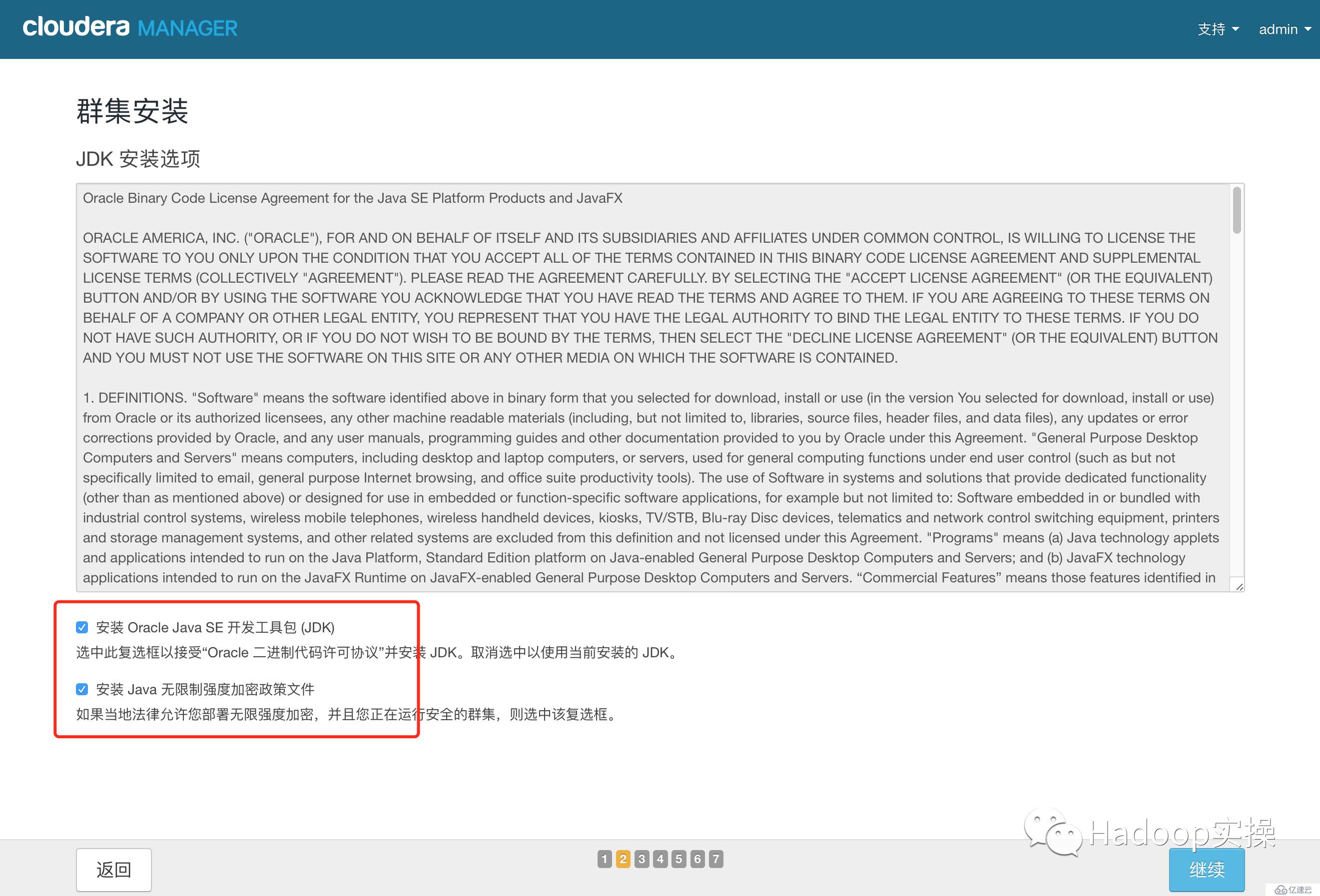
10.点击“继续”,进入下一步,默认多用户模式
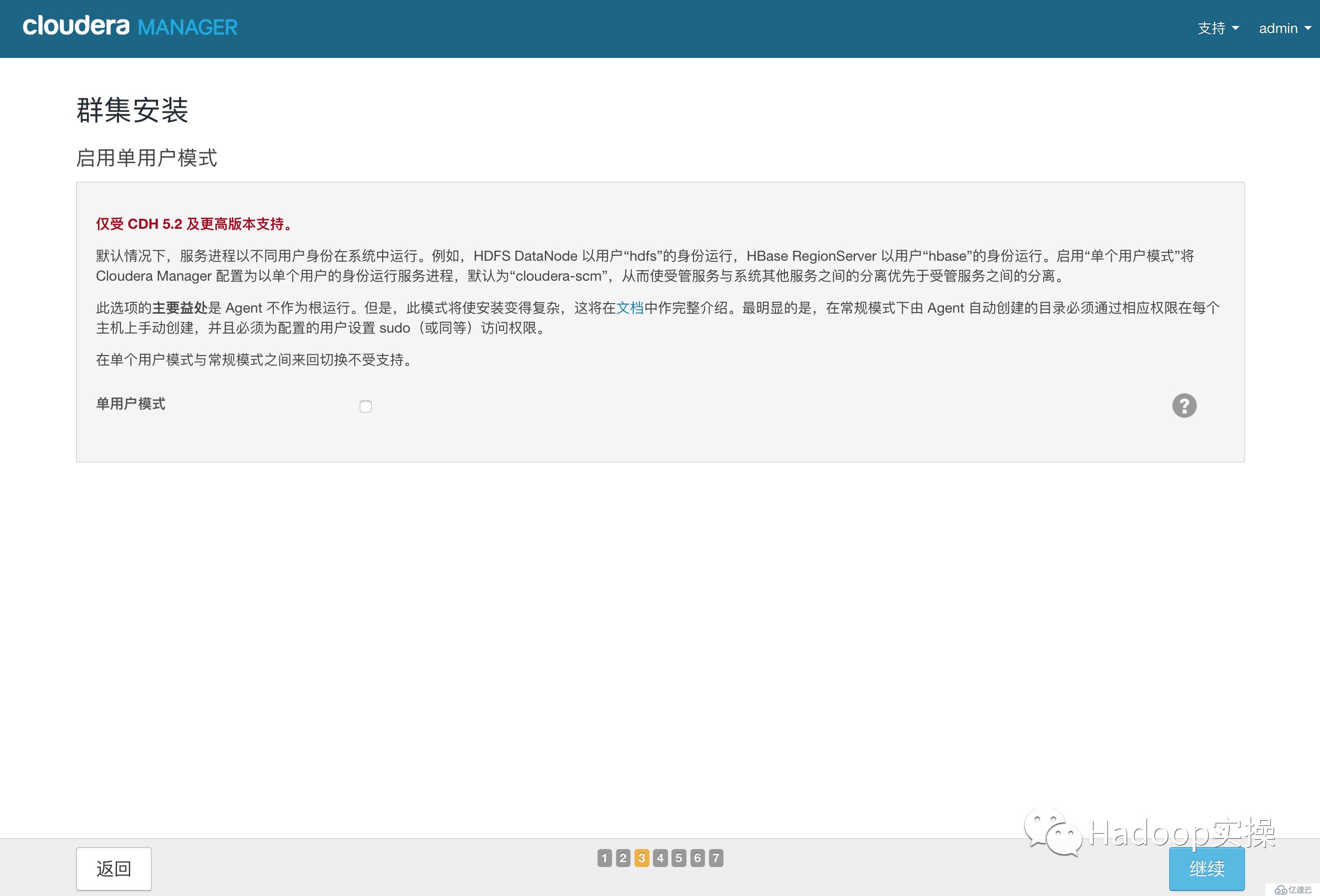
11.点击“继续”,进入下一步配置ssh账号密码
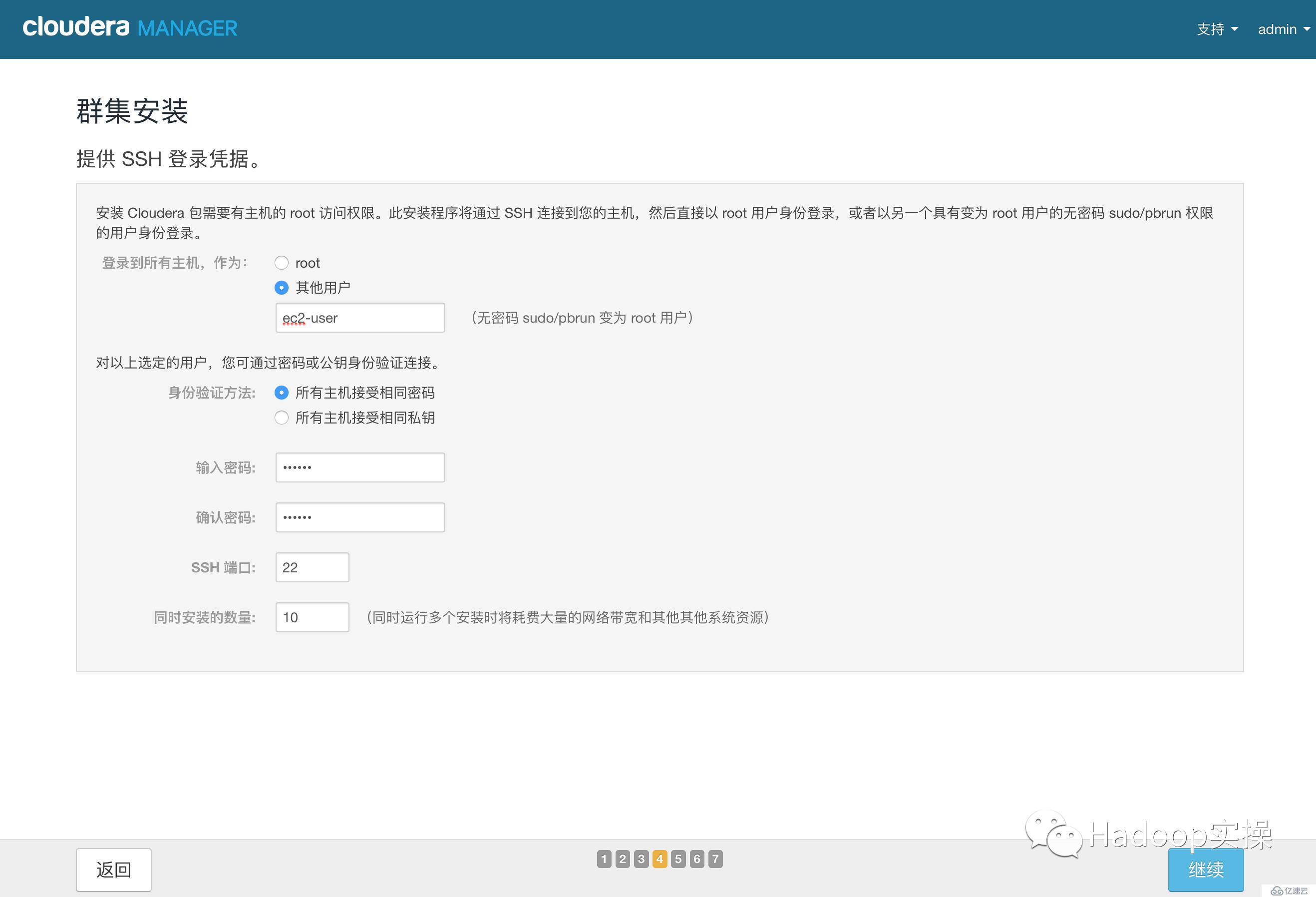
12.点击“继续”,进入下一步,安装Cloudera Manager相关到各个节点
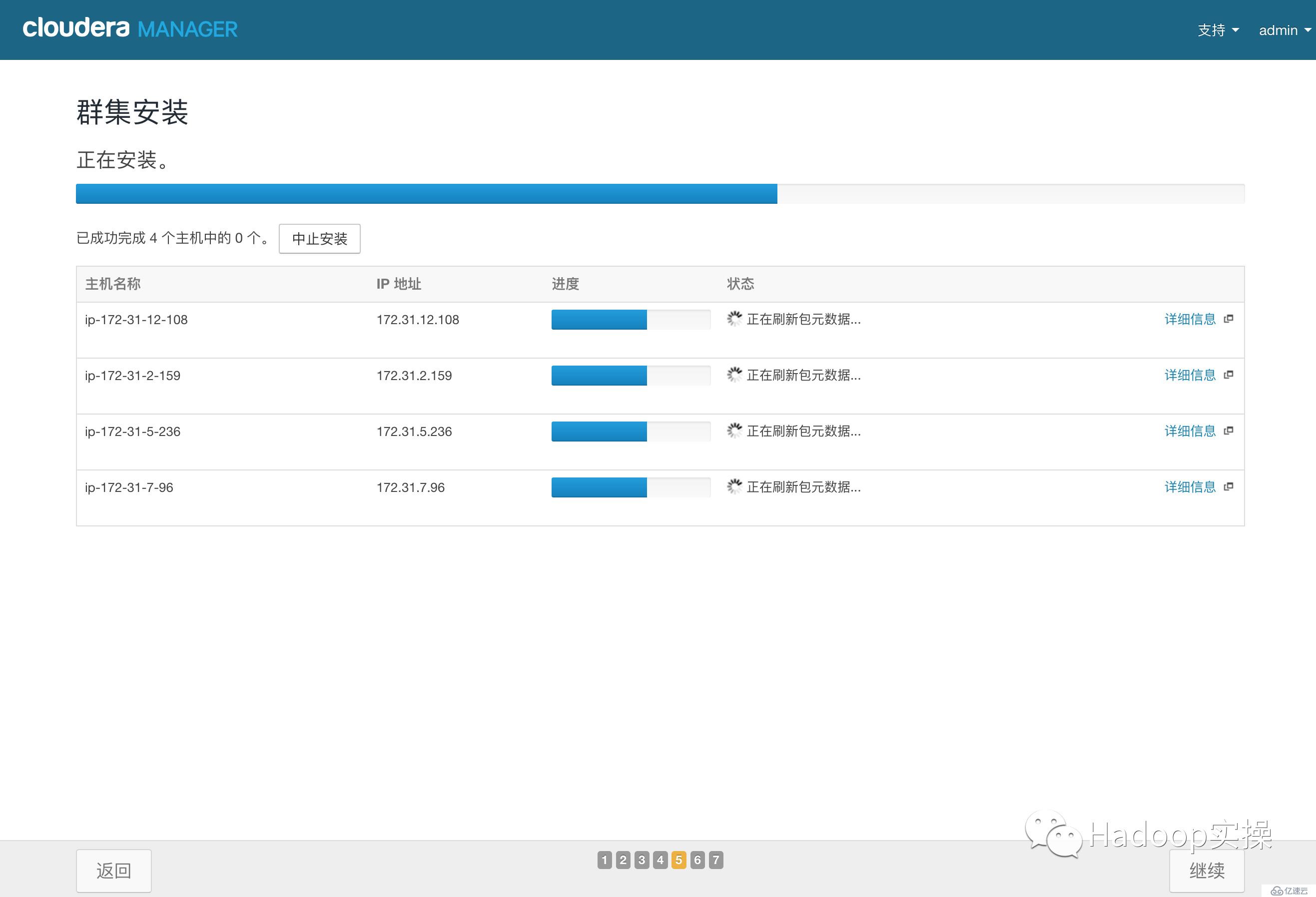
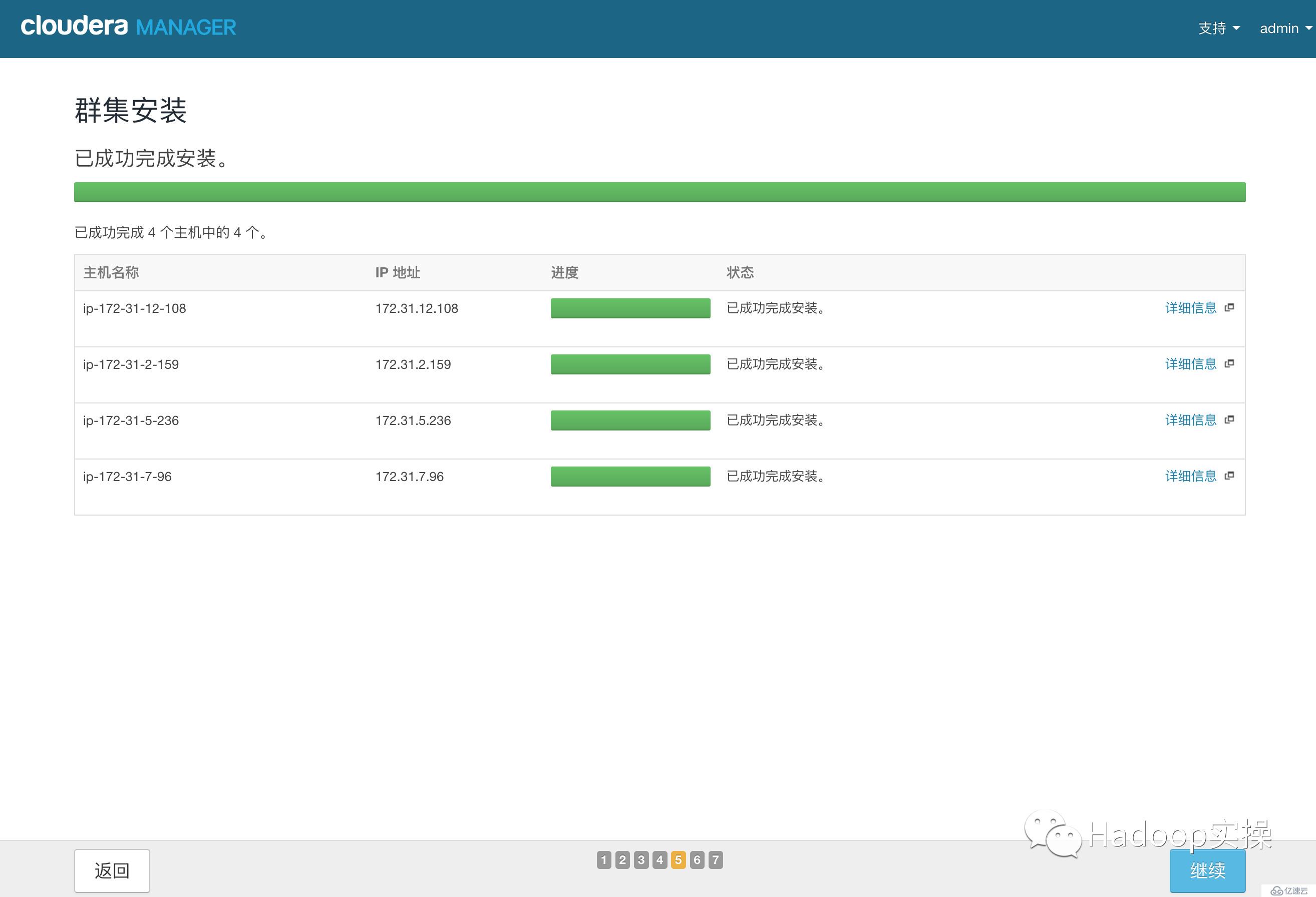
13.点击“继续”,进入下一步安装cdh到各个节点
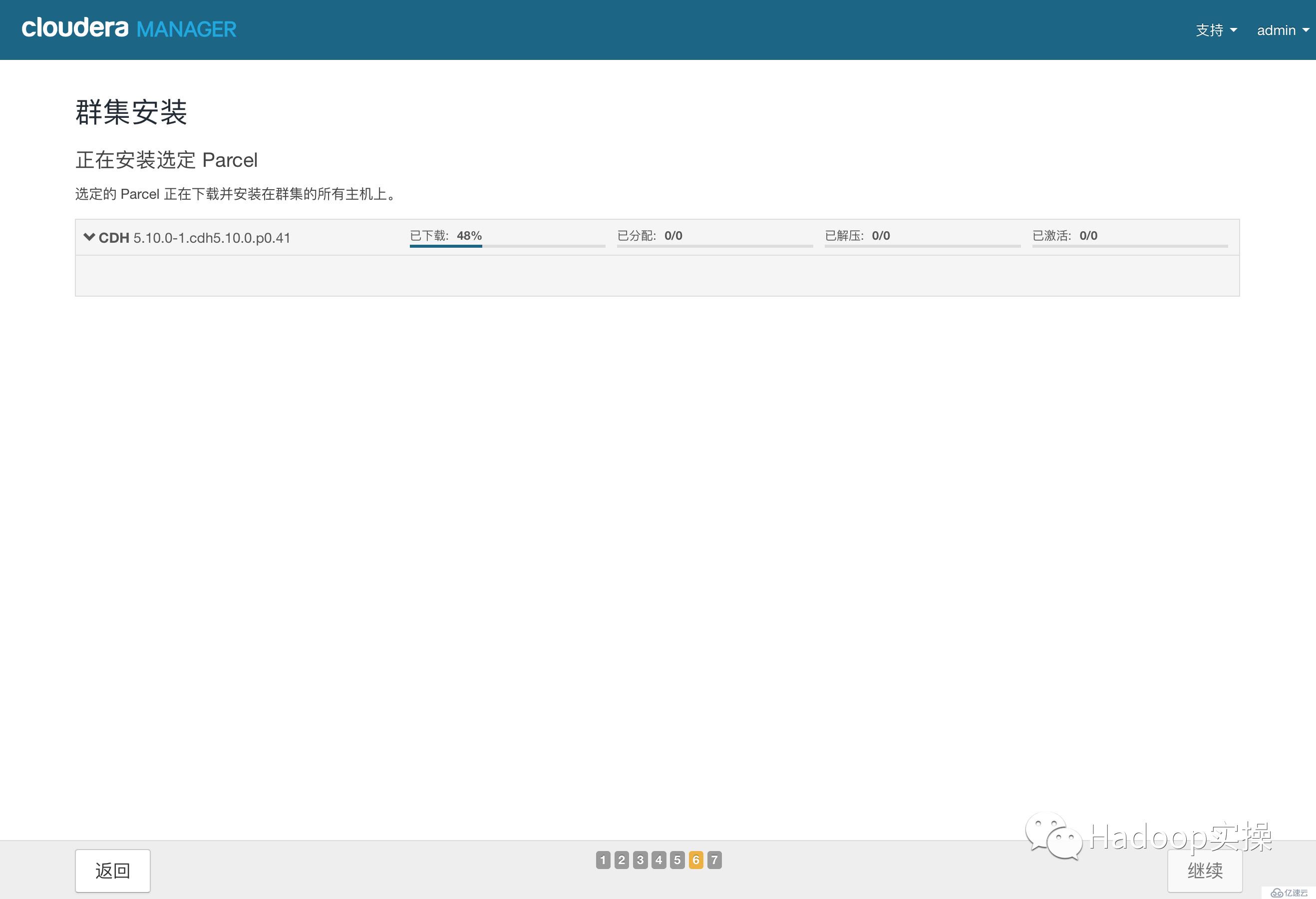
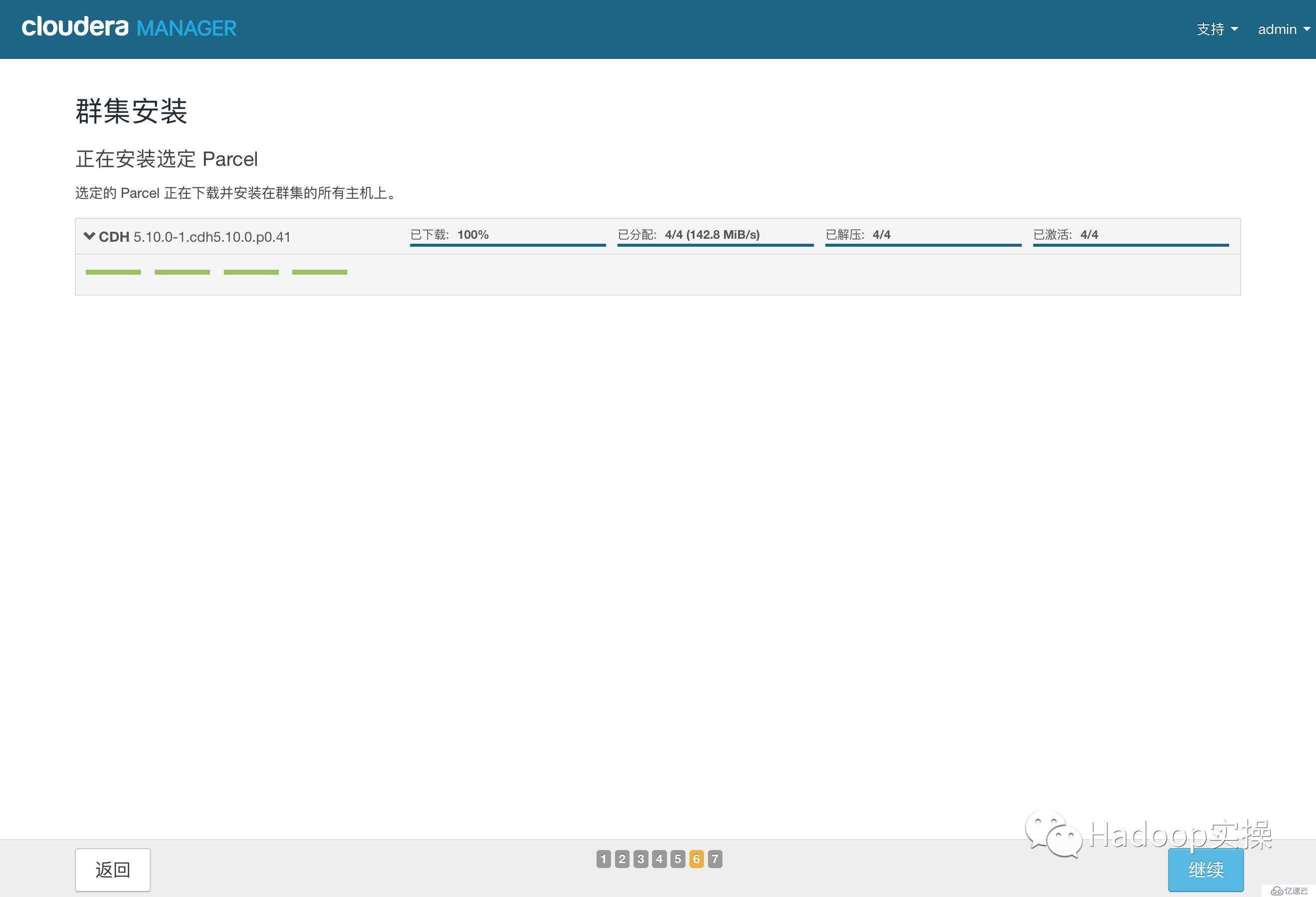
14.点击“继续”,进入下一步主机检查,确保所有检查项均通过
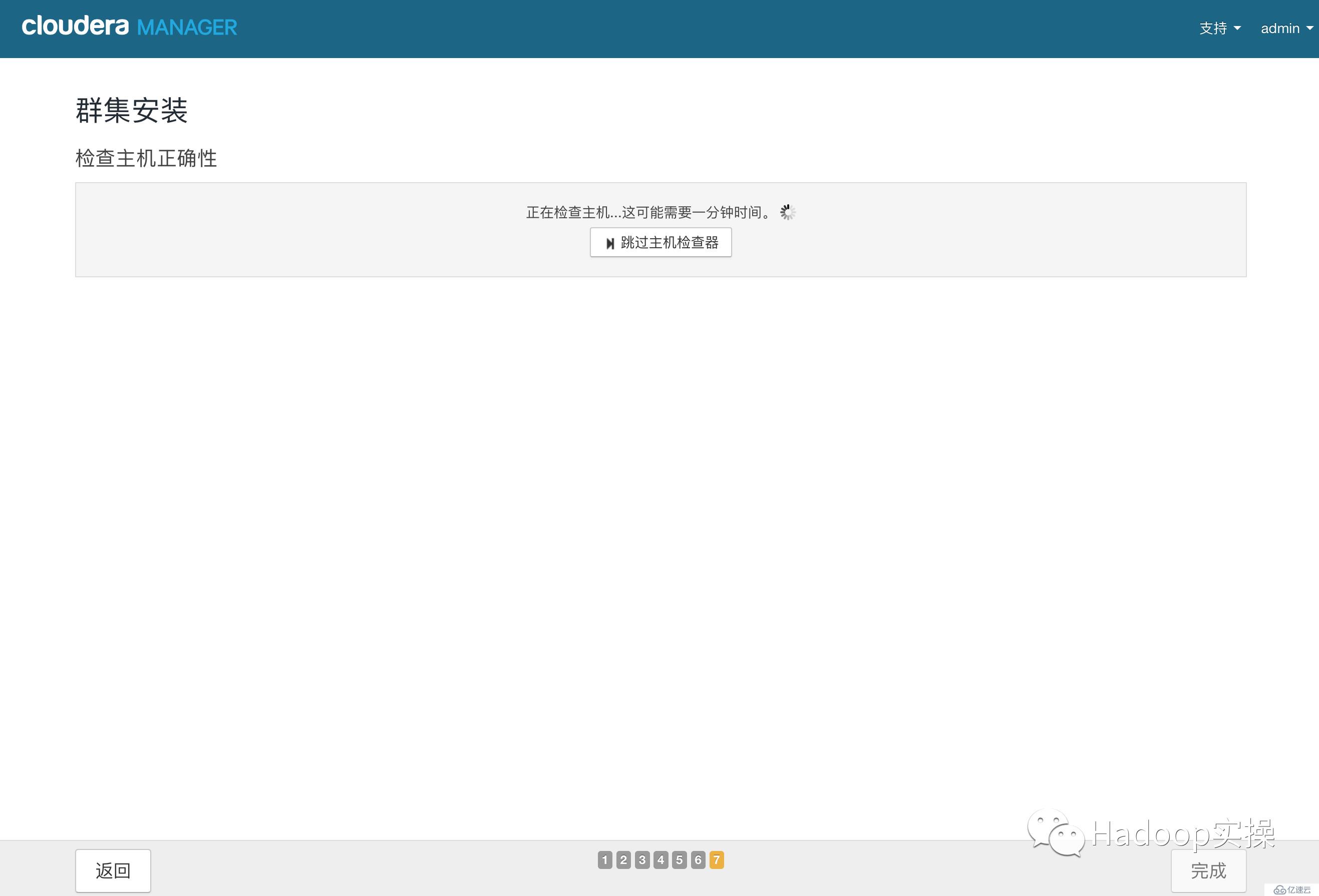
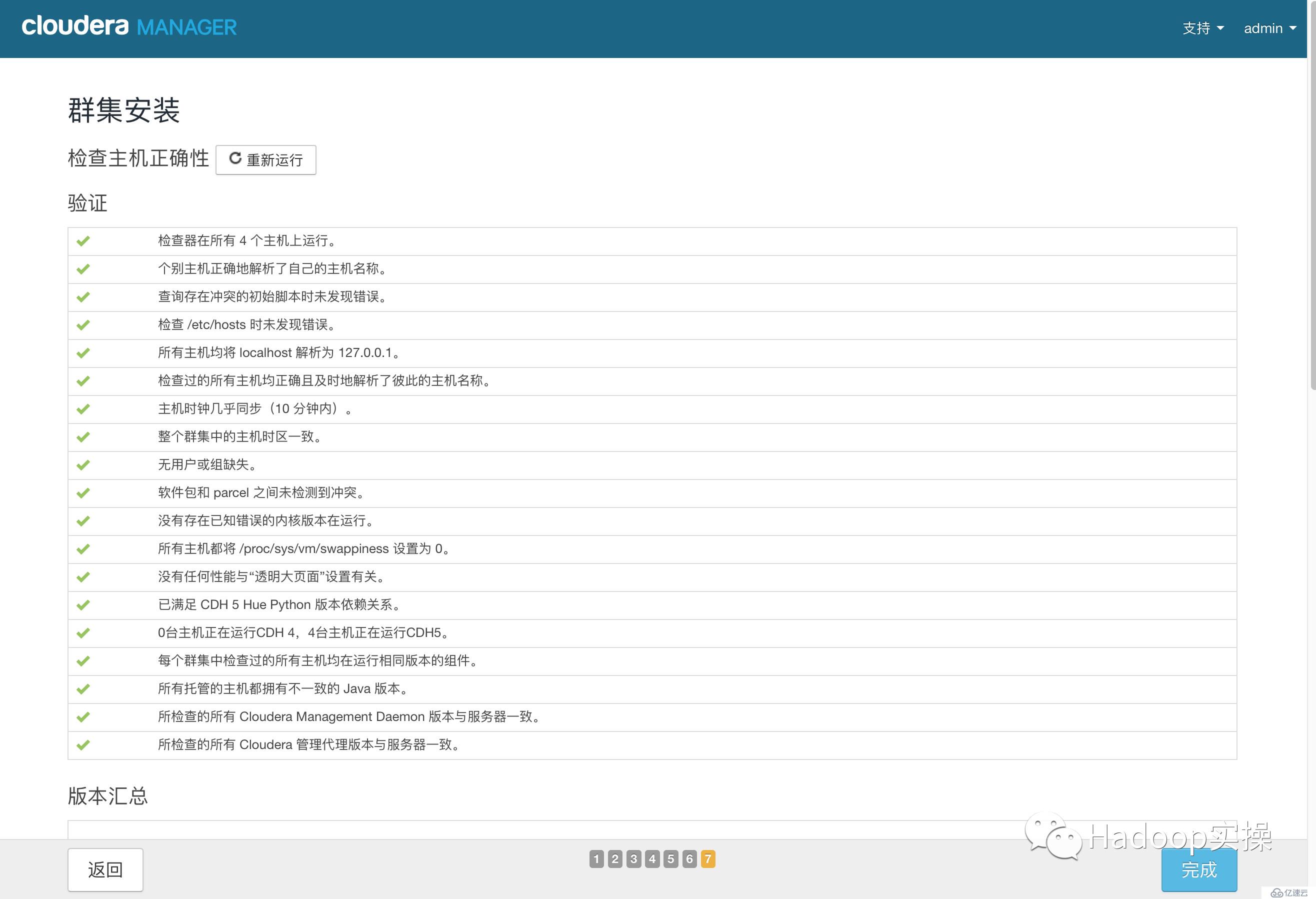
点击完成进入服务安装向导。
1.选择需要安装的服务

2.点击“继续”,进入集群角色分配
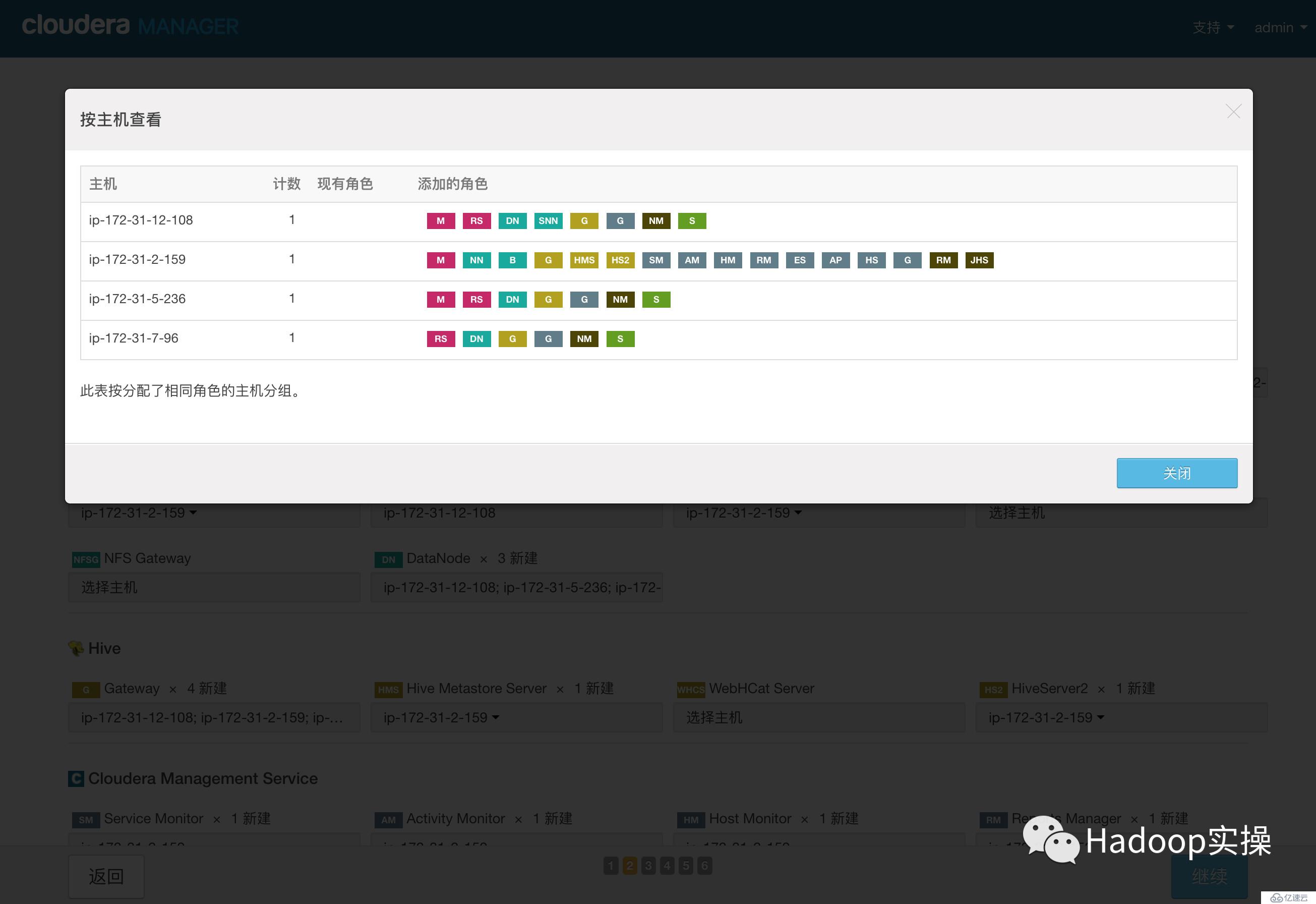
3.点击“继续”,进入下一步,测试数据库连接
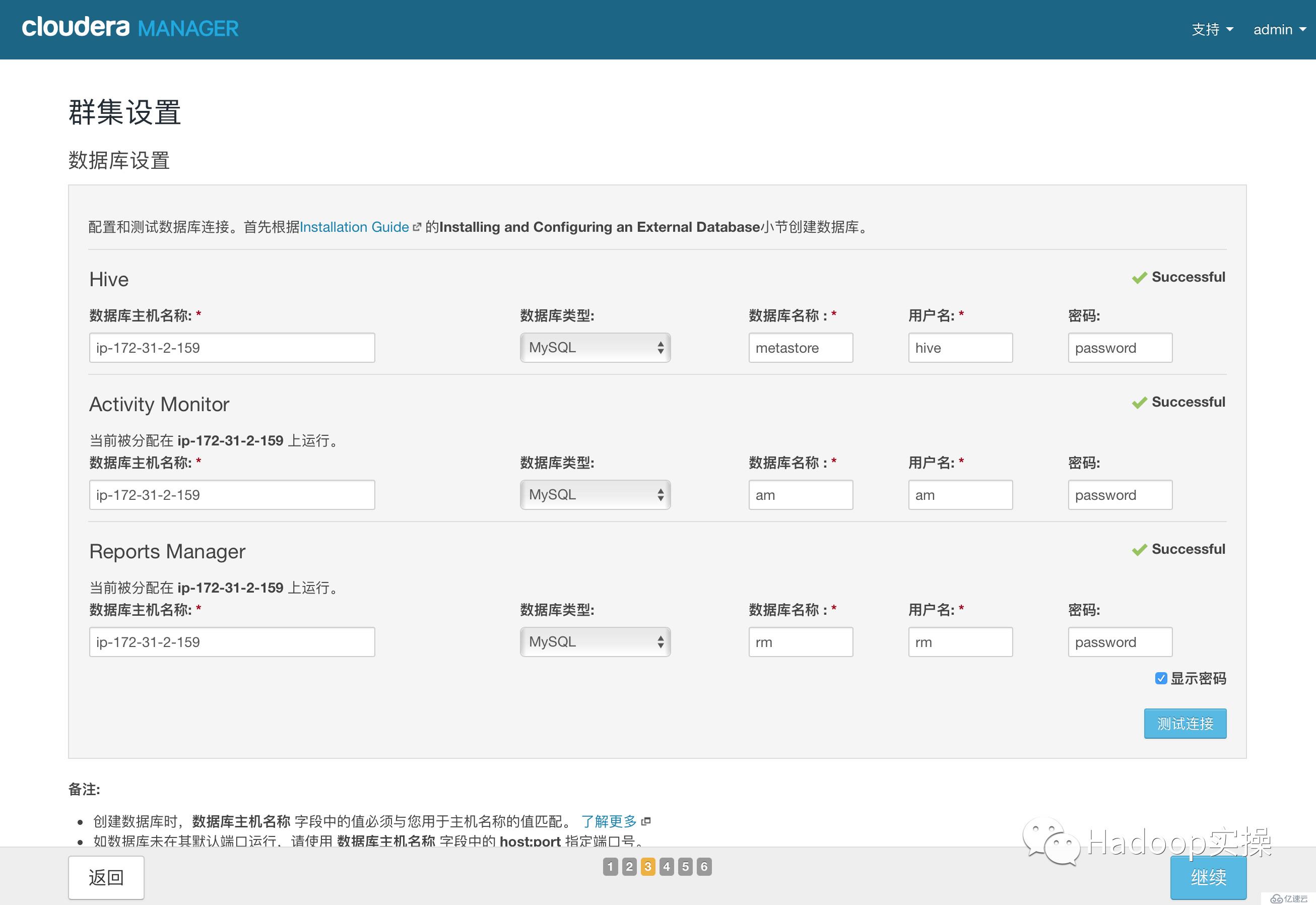
4.测试成功,点击“继续”,进入目录设置,此处使用默认默认目录,根据实际情况进行目录修改
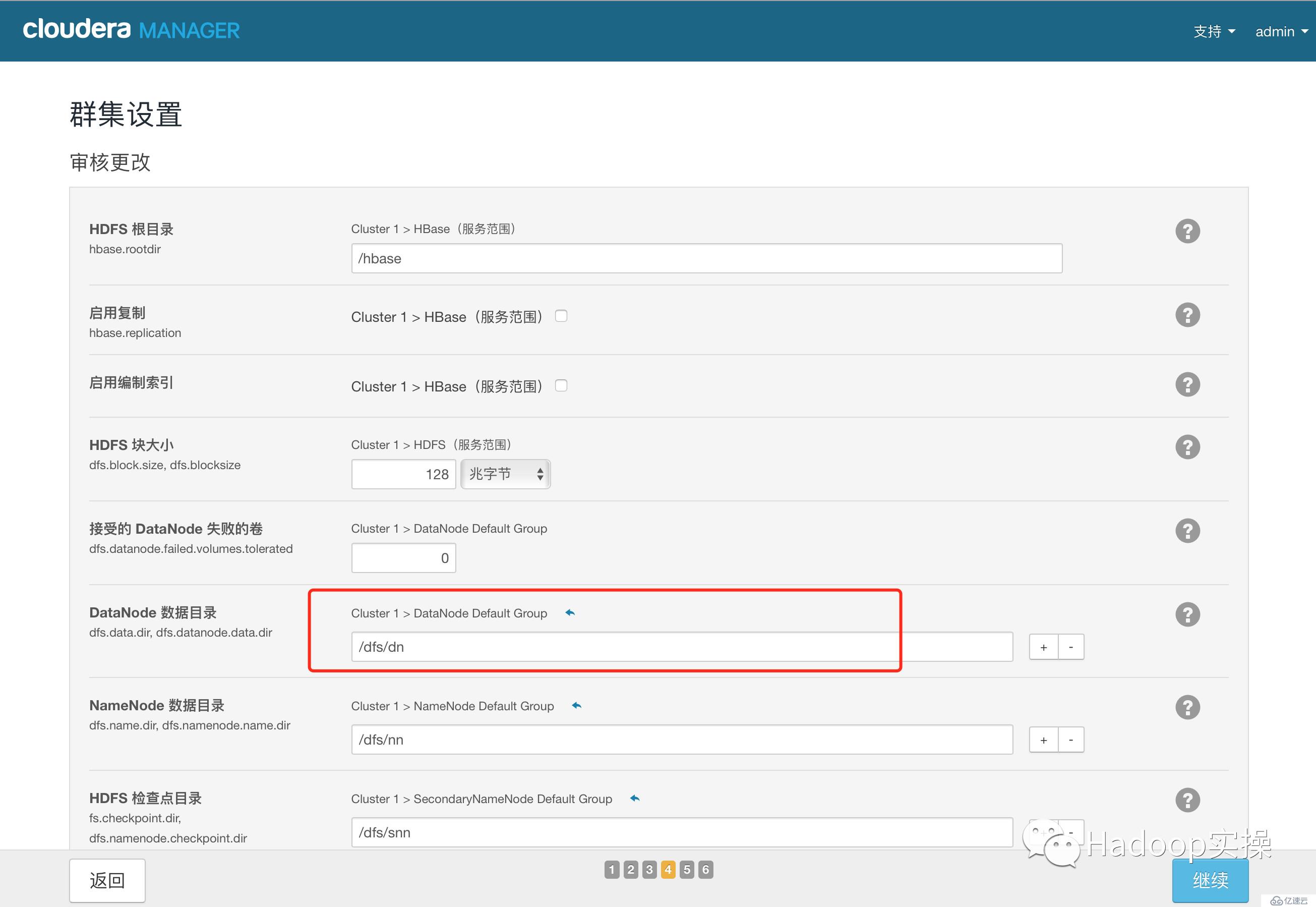
5.点击“继续”,进入各个服务启动
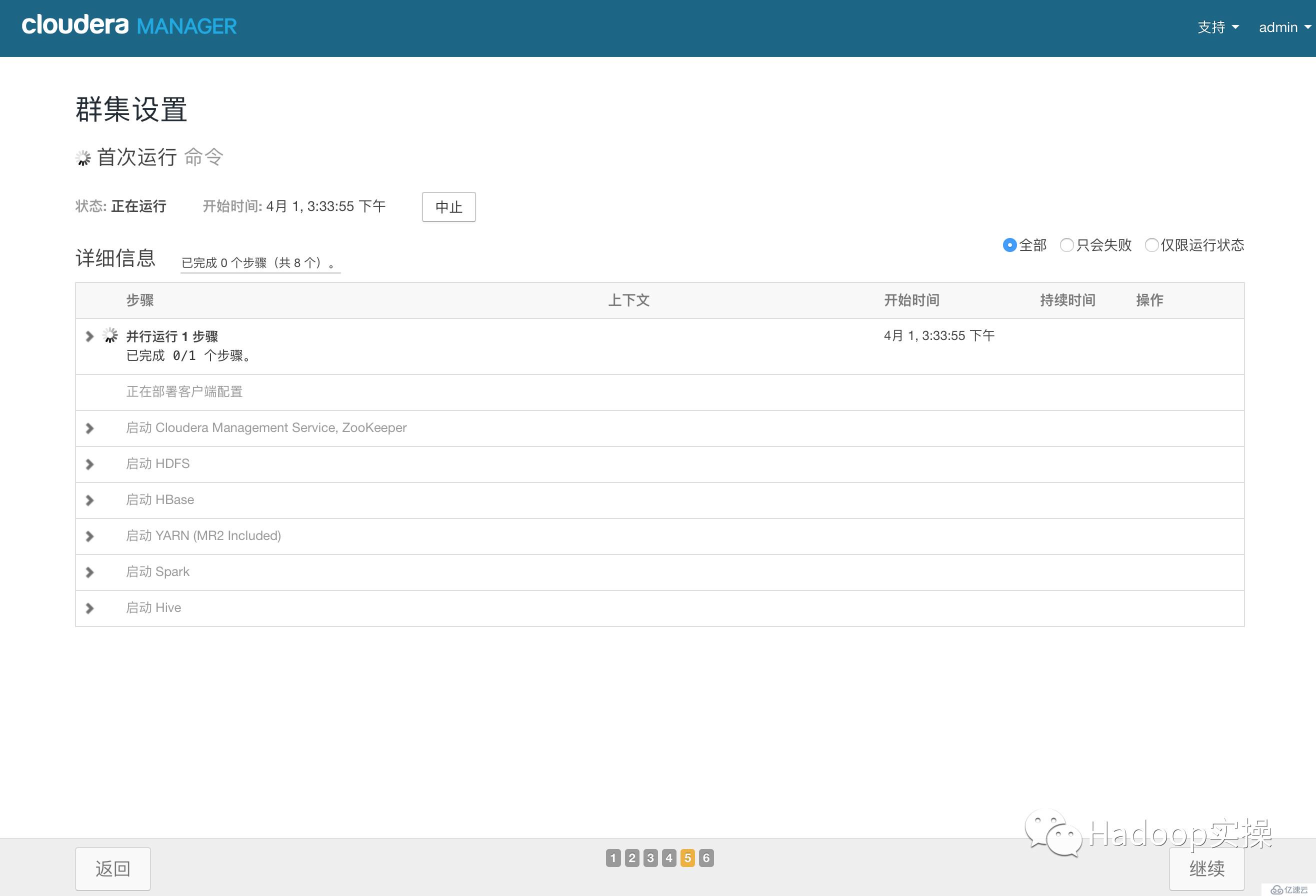
6.安装成功
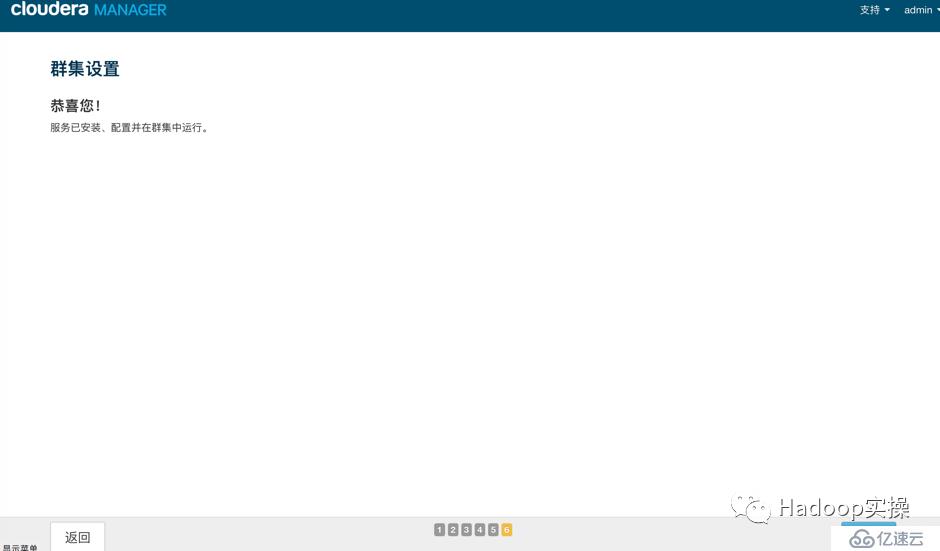
7.安装成功后进入home管理界面
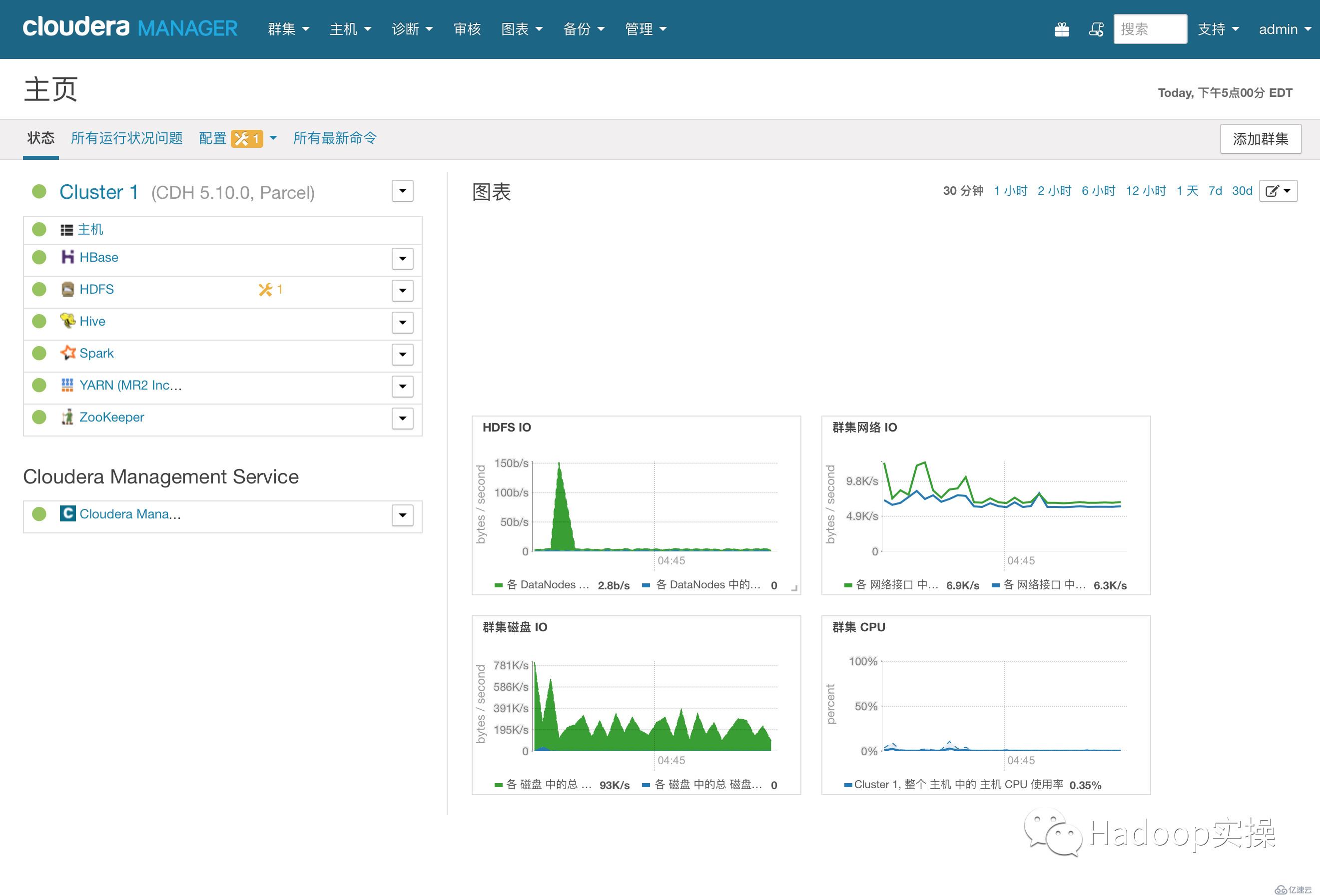
CDH从5.10开始,打包集成Kudu1.2,并且Cloudera正式提供支持。这个版本开始Kudu的安装较之前要简单很多,省去了Impala_Kudu,安装完Kudu,Impala即可直接操作Kudu。
以下安装步骤基于用户使用Cloudera Manager来安装和部署Kudu1.2
1.下载csd文件
[root@ip-172-31-2-159 ~]# wget http://archive.cloudera.com/kudu/csd/KUDU-5.10.0.jar2.将下载的jar包文件移动到/opt/cloudera/csd目录
[root@ip-172-31-2-159 ~]# mv KUDU-5.10.0.jar /opt/cloudera/csd3.修改权限
[root@ip-172-31-2-159 ~]# chown cloudera-scm:cloudera-scm /opt/cloudera/csd/KUDU-5.10.0.jar
[root@ip-172-31-2-159 ~]# chmod 644 /opt/cloudera/csd/KUDU-5.10.0.jar4.重启Cloudera Manager服务
[root@ip-172-31-2-159 ~]# systemctl restart cloudera-scm-server1.下载Kudu服务需要的Parcel包
[root@ip-172-31-2-159 ~]# wget http://archive.cloudera.com/kudu/parcels/5.10/KUDU-1.2.0-1.cdh6.10.1.p0.66-el7.parcel
[root@ip-172-31-2-159 ~]# wget http://archive.cloudera.com/kudu/parcels/5.10/KUDU-1.2.0-1.cdh6.10.1.p0.66-el7.parcel.sha1
[root@ip-172-31-2-159 ~]# wget http://archive.cloudera.com/kudu/parcels/5.10/manifest.json2.将Kudu的Parcel包部署到http服务
[root@ip-172-31-2-159 ~]# mkdir kudu1.2
[root@ip-172-31-2-159 ~]# mv KUDU-1.2.0-1.cdh6.10.1.p0.66-el7.parcel* kudu1.2/
[root@ip-172-31-2-159 ~]# mv manifest.json kudu1.2
[root@ip-172-31-2-159 ~]# mv kudu1.2/ /var/www/html/
[root@ip-172-31-2-159 ~]# systemctl start httpd3.检查http显示Kudu正常:
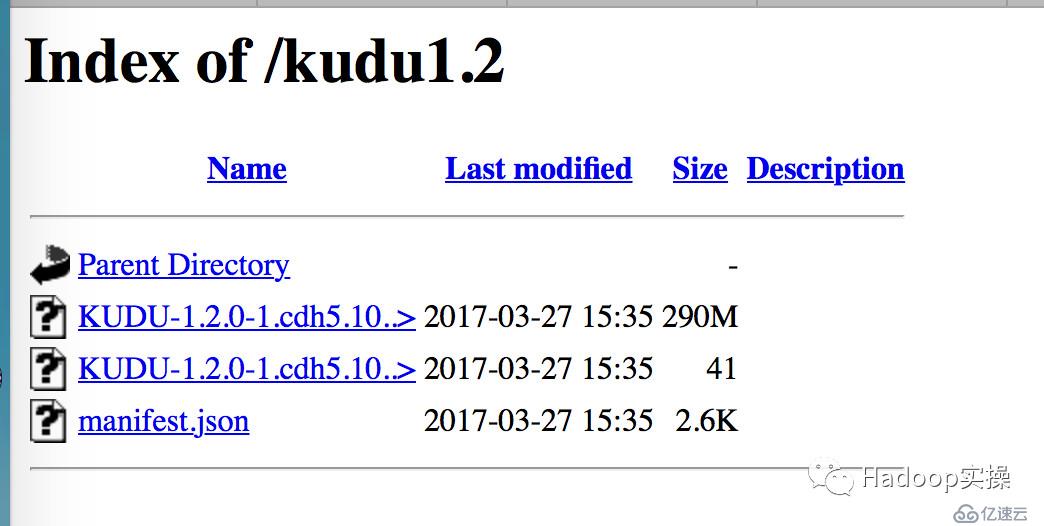
4.通过CM界面配置Kudu的Parcel地址,并下载,分发,激活Kudu。

5.通过CM安装Kudu1.2
添加Kudu服务

选择Master和Tablet Server
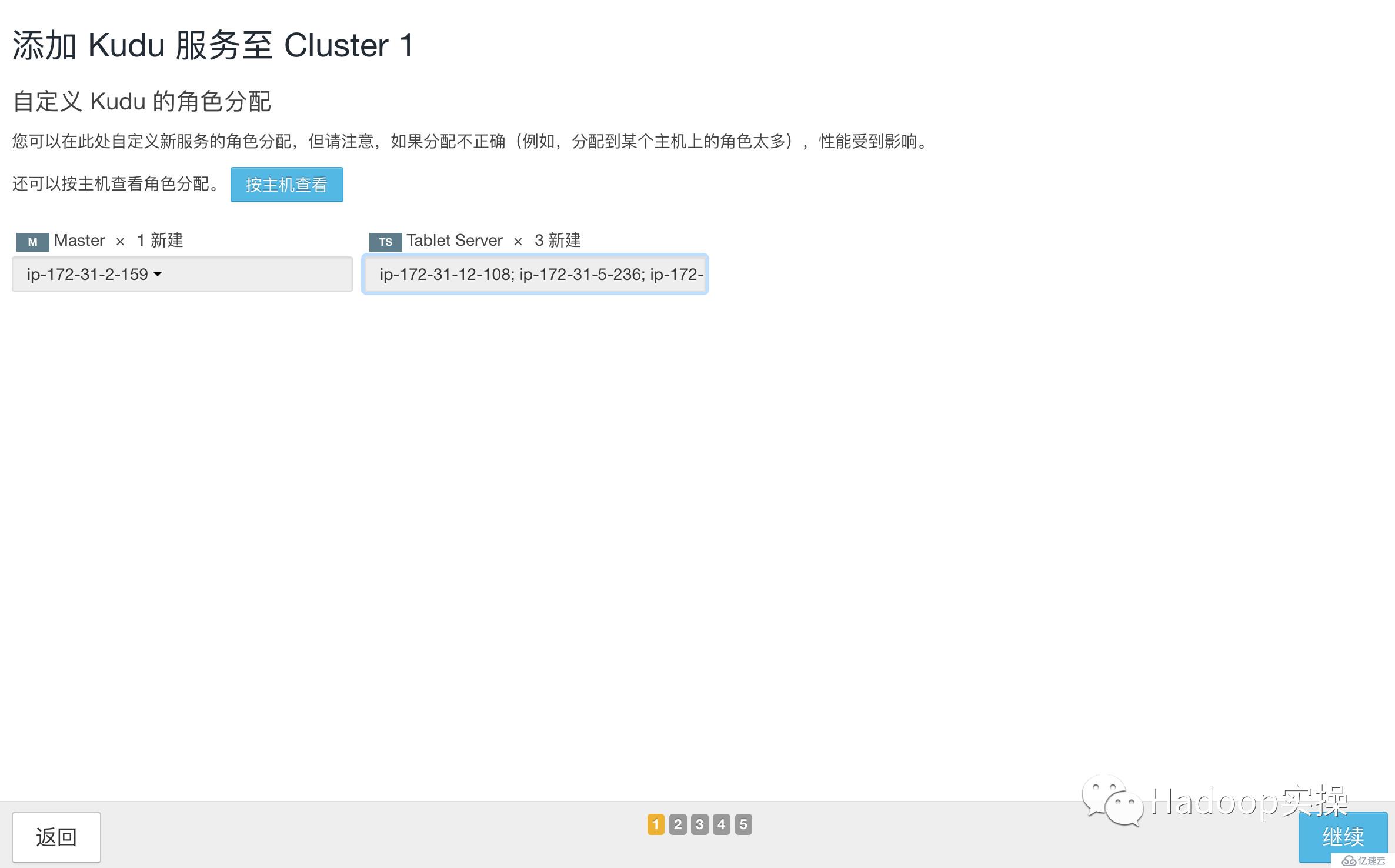
配置相应的目录,<font face="微软雅黑" size=4 color=red >注:无论是Master还是Tablet根据实际情况数据目录(fs_data_dir)应该都可能有多个,以提高并发读写,从而提高Kudu性能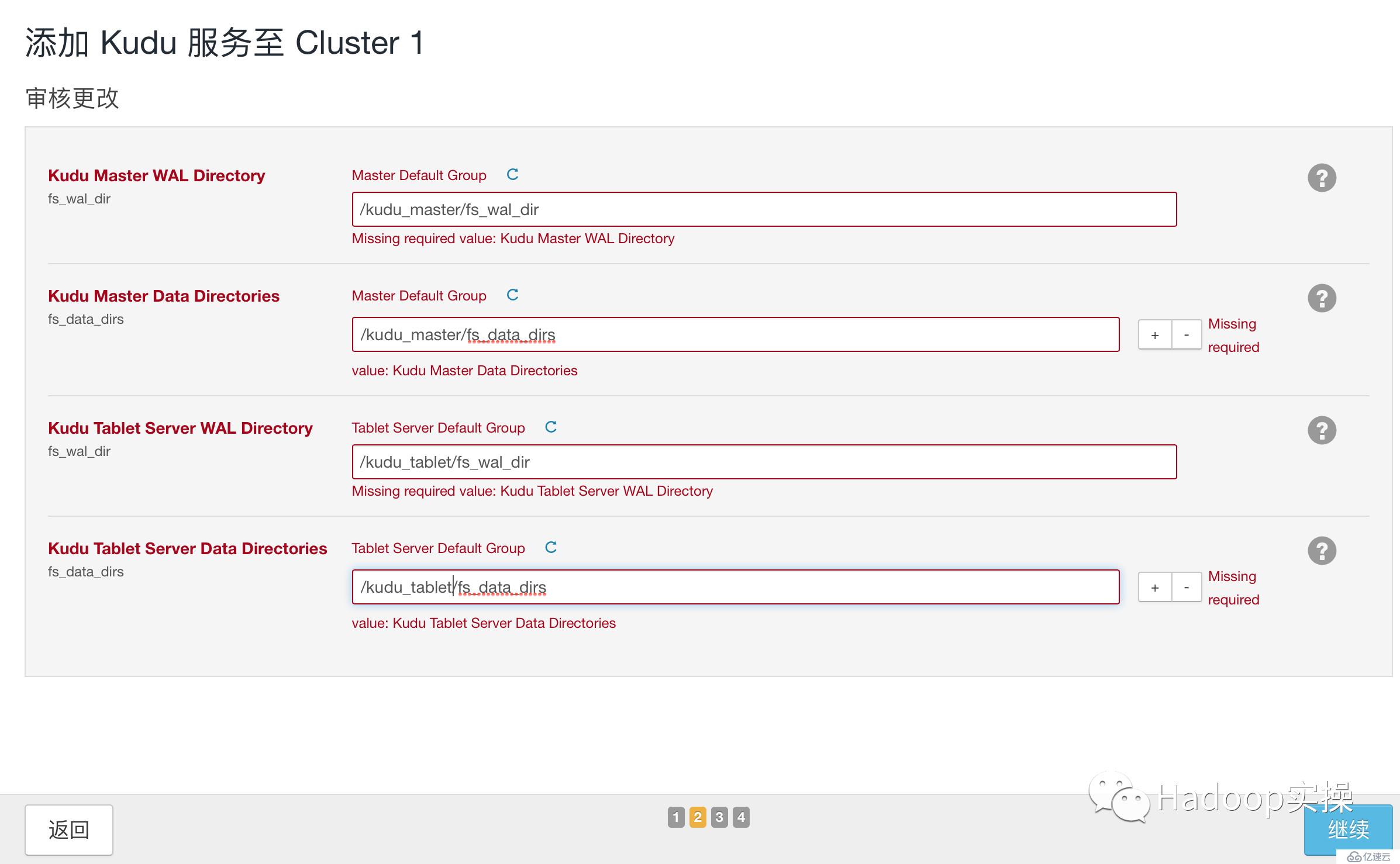
启动Kudu服务
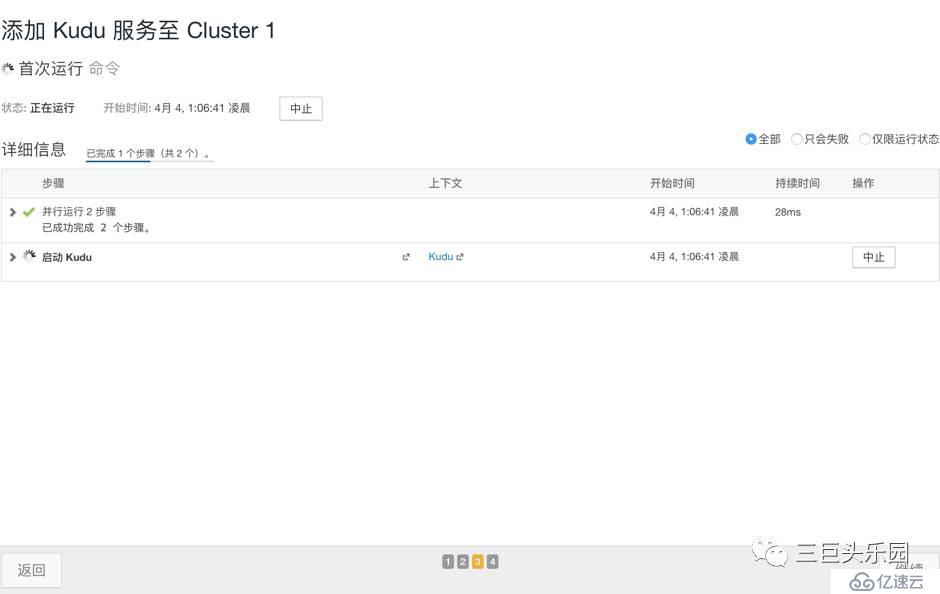
安装完毕
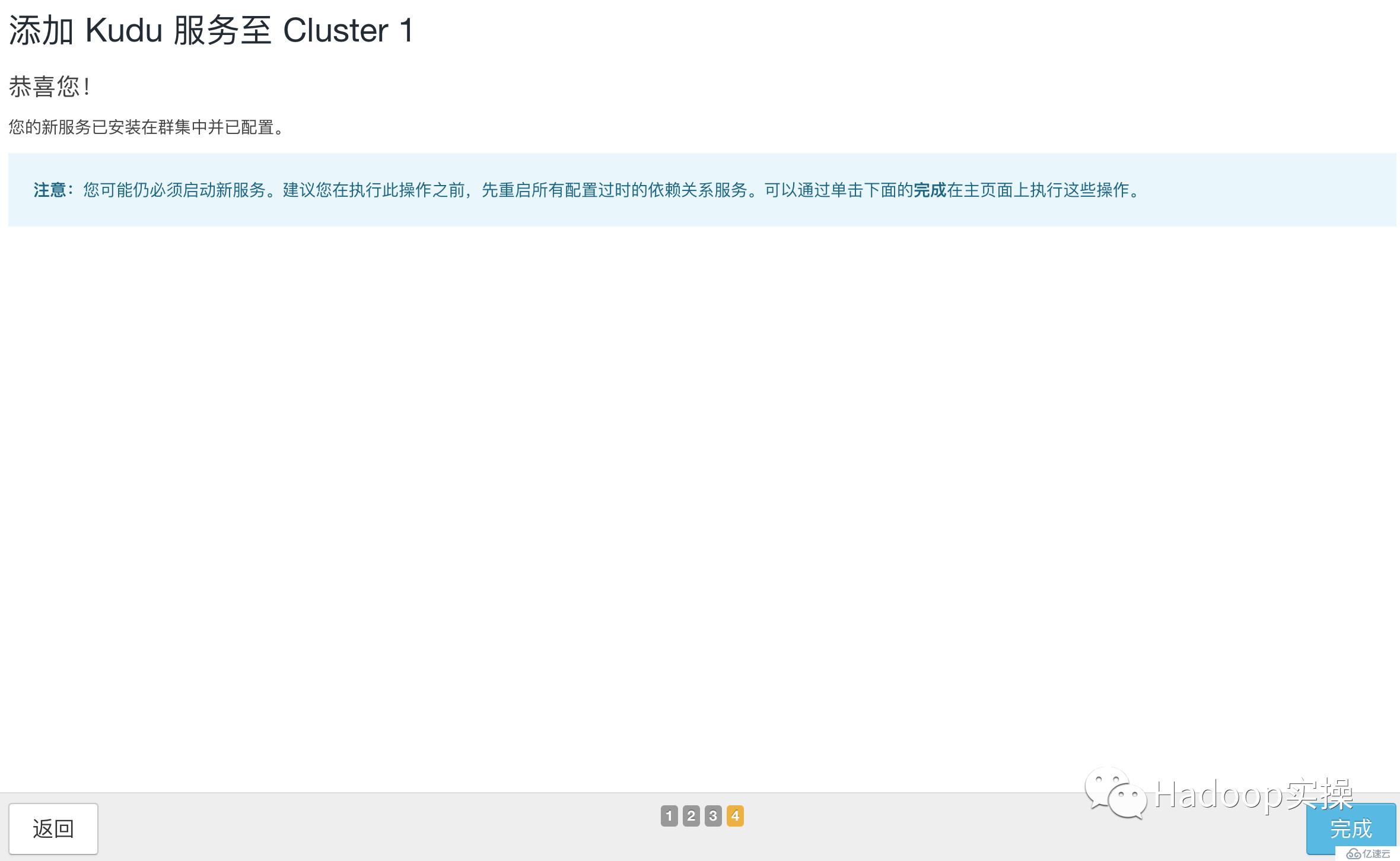
在CDH5.10中,安装完Kudu1.2后,默认Impala即可直接操作Kudu进行SQL操作,但为了省去每次建表都需要在TBLPROPERTIES中添加kudu_master_addresses属性,建议在Impala的高级配置Kudu Master的地址:
--kudu\_master\_hosts=ip-172-31-2-159:7051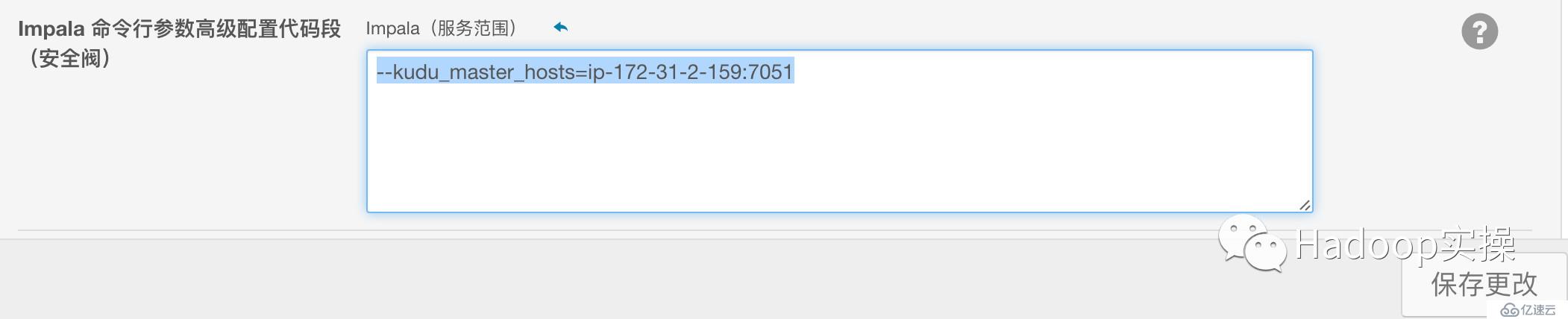
[root@ip-172-31-2-159 ~]# hadoop fs -mkdir -p /lilei/test_table
[root@ip-172-31-2-159 ~]# cat > a.txt
1#2
c#d
我#你^C
[root@ip-172-31-2-159 ~]#
[root@ip-172-31-2-159 ~]#
[root@ip-172-31-2-159 ~]#
[root@ip-172-31-2-159 ~]# hadoop fs -put a.txt /lilei/test_table
[root@ip-172-31-2-159 ~]# hadoop fs -cat /lilei/test_table/a.txt
1#2
c#d
[root@ip-172-31-2-159 ~]# rm -rf a.txt
[root@ip-172-31-2-159 ~]#
[root@ip-172-31-2-159 ~]# hadoop fs -get /lilei/test_table/a.txt
[root@ip-172-31-2-159 ~]#
[root@ip-172-31-2-159 ~]# cat a.txt
1#2
c#d[root@ip-172-31-2-159 ~]# hive
Logging initialized using configuration in jar:file:/opt/cloudera/parcels/CDH-5.10.0-1.cdh6.10.0.p0.41/jars/hive-common-1.1.0-cdh6.10.0.jar!/hive-log4j.properties
WARNING: Hive CLI is deprecated and migration to Beeline is recommended.
hive> create external table test_table
> (
> s1 string,
> s2 string
> )
> row format delimited fields terminated by '#'
> stored as textfile location '/lilei/test_table';
OK
Time taken: 0.631 seconds
hive> select * from test_table;
OK
1 2
c d
Time taken: 0.36 seconds, Fetched: 2 row(s)
hive> select count(*) from test_table;
Query ID = root_20170404013939_69844998-4456-4bc1-9da5-53ea91342e43
Total jobs = 1
Launching Job 1 out of 1
Number of reduce tasks determined at compile time: 1
In order to change the average load for a reducer (in bytes):
set hive.exec.reducers.bytes.per.reducer=<number>
In order to limit the maximum number of reducers:
set hive.exec.reducers.max=<number>
In order to set a constant number of reducers:
set mapreduce.job.reduces=<number>
Starting Job = job_1491283979906_0005, Tracking URL = http://ip-172-31-2-159:8088/proxy/application_1491283979906_0005/
Kill Command = /opt/cloudera/parcels/CDH-5.10.0-1.cdh6.10.0.p0.41/lib/hadoop/bin/hadoop job -kill job_1491283979906_0005
Hadoop job information for Stage-1: number of mappers: 1; number of reducers: 1
2017-04-04 01:39:25,425 Stage-1 map = 0%, reduce = 0%
2017-04-04 01:39:31,689 Stage-1 map = 100%, reduce = 0%, Cumulative CPU 1.02 sec
2017-04-04 01:39:36,851 Stage-1 map = 100%, reduce = 100%, Cumulative CPU 2.34 sec
MapReduce Total cumulative CPU time: 2 seconds 340 msec
Ended Job = job_1491283979906_0005
MapReduce Jobs Launched:
Stage-Stage-1: Map: 1 Reduce: 1 Cumulative CPU: 2.34 sec HDFS Read: 6501 HDFS Write: 2 SUCCESS
Total MapReduce CPU Time Spent: 2 seconds 340 msec
OK
2
Time taken: 21.56 seconds, Fetched: 1 row(s)[root@ip-172-31-2-159 ~]# hadoop jar /opt/cloudera/parcels/CDH/lib/hadoop-0.20-mapreduce/hadoop-examples.jar pi 5 5
Number of Maps = 5
Samples per Map = 5
Wrote input for Map #0
Wrote input for Map #1
Wrote input for Map #2
Wrote input for Map #3
Wrote input for Map #4
Starting Job
17/04/04 01:38:15 INFO client.RMProxy: Connecting to ResourceManager at ip-172-31-2-159/172.31.2.159:8032
17/04/04 01:38:15 INFO mapreduce.JobSubmissionFiles: Permissions on staging directory /user/root/.staging are incorrect: rwxrwxrwx. Fixing permissions to correct value rwx------
17/04/04 01:38:15 INFO input.FileInputFormat: Total input paths to process : 5
17/04/04 01:38:15 INFO mapreduce.JobSubmitter: number of splits:5
17/04/04 01:38:15 INFO mapreduce.JobSubmitter: Submitting tokens for job: job_1491283979906_0004
17/04/04 01:38:16 INFO impl.YarnClientImpl: Submitted application application_1491283979906_0004
17/04/04 01:38:16 INFO mapreduce.Job: The url to track the job: http://ip-172-31-2-159:8088/proxy/application_1491283979906_0004/
17/04/04 01:38:16 INFO mapreduce.Job: Running job: job_1491283979906_0004
17/04/04 01:38:21 INFO mapreduce.Job: Job job_1491283979906_0004 running in uber mode : false
17/04/04 01:38:21 INFO mapreduce.Job: map 0% reduce 0%
17/04/04 01:38:26 INFO mapreduce.Job: map 100% reduce 0%
17/04/04 01:38:32 INFO mapreduce.Job: map 100% reduce 100%
17/04/04 01:38:32 INFO mapreduce.Job: Job job_1491283979906_0004 completed successfully
17/04/04 01:38:32 INFO mapreduce.Job: Counters: 49
File System Counters
FILE: Number of bytes read=64
FILE: Number of bytes written=749758
FILE: Number of read operations=0
FILE: Number of large read operations=0
FILE: Number of write operations=0
HDFS: Number of bytes read=1350
HDFS: Number of bytes written=215
HDFS: Number of read operations=23
HDFS: Number of large read operations=0
HDFS: Number of write operations=3
Job Counters
Launched map tasks=5
Launched reduce tasks=1
Data-local map tasks=5
Total time spent by all maps in occupied slots (ms)=16111
Total time spent by all reduces in occupied slots (ms)=2872
Total time spent by all map tasks (ms)=16111
Total time spent by all reduce tasks (ms)=2872
Total vcore-seconds taken by all map tasks=16111
Total vcore-seconds taken by all reduce tasks=2872
Total megabyte-seconds taken by all map tasks=16497664
Total megabyte-seconds taken by all reduce tasks=2940928
Map-Reduce Framework
Map input records=5
Map output records=10
Map output bytes=90
Map output materialized bytes=167
Input split bytes=760
Combine input records=0
Combine output records=0
Reduce input groups=2
Reduce shuffle bytes=167
Reduce input records=10
Reduce output records=0
Spilled Records=20
Shuffled Maps =5
Failed Shuffles=0
Merged Map outputs=5
GC time elapsed (ms)=213
CPU time spent (ms)=3320
Physical memory (bytes) snapshot=2817884160
Virtual memory (bytes) snapshot=9621606400
Total committed heap usage (bytes)=2991587328
Shuffle Errors
BAD_ID=0
CONNECTION=0
IO_ERROR=0
WRONG_LENGTH=0
WRONG_MAP=0
WRONG_REDUCE=0
File Input Format Counters
Bytes Read=590
File Output Format Counters
Bytes Written=97
Job Finished in 17.145 seconds
Estimated value of Pi is 3.68000000000000000000
[root@ip-172-31-2-159 ~]# impala-shell -i ip-172-31-7-96
Starting Impala Shell without Kerberos authentication
Connected to ip-172-31-7-96:21000
Server version: impalad version 2.7.0-cdh6.10.0 RELEASE (build 785a073cd07e2540d521ecebb8b38161ccbd2aa2)
***********************************************************************************
Welcome to the Impala shell.
(Impala Shell v2.7.0-cdh6.10.0 (785a073) built on Fri Jan 20 12:03:56 PST 2017)
Run the PROFILE command after a query has finished to see a comprehensive summary
of all the performance and diagnostic information that Impala gathered for that
query. Be warned, it can be very long!
***********************************************************************************
[ip-172-31-7-96:21000] > show tables;
Query: show tables
+------------+
| name |
+------------+
| test_table |
+------------+
Fetched 1 row(s) in 0.20s
[ip-172-31-7-96:21000] > select * from test_table;
Query: select * from test_table
Query submitted at: 2017-04-04 01:41:56 (Coordinator: http://ip-172-31-7-96:25000)
Query progress can be monitored at: http://ip-172-31-7-96:25000/query_plan?query_id=c4a06bd46f9106b:4a69f04800000000
+----+----+
| s1 | s2 |
+----+----+
| 1 | 2 |
| c | d |
+----+----+
Fetched 2 row(s) in 3.73s
[ip-172-31-7-96:21000] > select count(*) from test_table;
Query: select count(*) from test_table
Query submitted at: 2017-04-04 01:42:06 (Coordinator: http://ip-172-31-7-96:25000)
Query progress can be monitored at: http://ip-172-31-7-96:25000/query_plan?query_id=2a415724696f7414:1f9113ea00000000
+----------+
| count(*) |
+----------+
| 2 |
+----------+
Fetched 1 row(s) in 0.15s
[root@ip-172-31-2-159 ~]# spark-shell
Setting default log level to "WARN".
To adjust logging level use sc.setLogLevel(newLevel).
Welcome to
____ __
/ __/__ ___ _____/ /__
_\ \/ _ \/ _ `/ __/ '_/
/___/ .__/\_,_/_/ /_/\_\ version 1.6.0
/_/
Using Scala version 2.10.5 (Java HotSpot(TM) 64-Bit Server VM, Java 1.7.0_67)
Type in expressions to have them evaluated.
Type :help for more information.
Spark context available as sc (master = yarn-client, app id = application_1491283979906_0006).
17/04/04 01:43:26 WARN metastore.ObjectStore: Version information not found in metastore. hive.metastore.schema.verification is not enabled so recording the schema version 1.1.0
17/04/04 01:43:27 WARN metastore.ObjectStore: Failed to get database default, returning NoSuchObjectException
SQL context available as sqlContext.
scala> var textFile=sc.textFile("hdfs://ip-172-31-2-159:8020/lilei/test_table/a.txt")
textFile: org.apache.spark.rdd.RDD[String] = hdfs://ip-172-31-2-159:8020/lilei/test_table/a.txt MapPartitionsRDD[1] at textFile at <console>:27
scala>
scala> textFile.count()
res0: Long = 2
[root@ip-172-31-2-159 ~]# impala-shell -i ip-172-31-7-96
Starting Impala Shell without Kerberos authentication
Connected to ip-172-31-7-96:21000
Server version: impalad version 2.7.0-cdh6.10.0 RELEASE (build 785a073cd07e2540d521ecebb8b38161ccbd2aa2)
***********************************************************************************
Welcome to the Impala shell.
(Impala Shell v2.7.0-cdh6.10.0 (785a073) built on Fri Jan 20 12:03:56 PST 2017)
Every command must be terminated by a ';'.
***********************************************************************************
[ip-172-31-7-96:21000] > CREATE TABLE my_first_table
> (
> id BIGINT,
> name STRING,
> PRIMARY KEY(id)
> )
> PARTITION BY HASH PARTITIONS 16
> STORED AS KUDU;
Query: create TABLE my_first_table
(
id BIGINT,
name STRING,
PRIMARY KEY(id)
)
PARTITION BY HASH PARTITIONS 16
STORED AS KUDU
Fetched 0 row(s) in 1.35s
[ip-172-31-7-96:21000] > INSERT INTO my_first_table VALUES (99, "sarah");
Query: insert INTO my_first_table VALUES (99, "sarah")
Query submitted at: 2017-04-04 01:46:08 (Coordinator: http://ip-172-31-7-96:25000)
Query progress can be monitored at: http://ip-172-31-7-96:25000/query_plan?query_id=824ce0b3765c6b91:5ea8dd7c00000000
Modified 1 row(s), 0 row error(s) in 3.37s
[ip-172-31-7-96:21000] >
[ip-172-31-7-96:21000] > INSERT INTO my_first_table VALUES (1, "john"), (2, "jane"), (3, "jim");
Query: insert INTO my_first_table VALUES (1, "john"), (2, "jane"), (3, "jim")
Query submitted at: 2017-04-04 01:46:13 (Coordinator: http://ip-172-31-7-96:25000)
Query progress can be monitored at: http://ip-172-31-7-96:25000/query_plan?query_id=a645259c3b8ae7cd:e446e15500000000
Modified 3 row(s), 0 row error(s) in 0.11s
[ip-172-31-7-96:21000] > select * from my_first_table;
Query: select * from my_first_table
Query submitted at: 2017-04-04 01:46:19 (Coordinator: http://ip-172-31-7-96:25000)
Query progress can be monitored at: http://ip-172-31-7-96:25000/query_plan?query_id=f44021589ff0d94d:8d30568200000000
+----+-------+
| id | name |
+----+-------+
| 2 | jane |
| 3 | jim |
| 1 | john |
| 99 | sarah |
+----+-------+
Fetched 4 row(s) in 0.55s
[ip-172-31-7-96:21000] > delete from my_first_table where id =99;
Query: delete from my_first_table where id =99
Query submitted at: 2017-04-04 01:46:56 (Coordinator: http://ip-172-31-7-96:25000)
Query progress can be monitored at: http://ip-172-31-7-96:25000/query_plan?query_id=814090b100fdf0b4:1b516fe400000000
Modified 1 row(s), 0 row error(s) in 0.15s
[ip-172-31-7-96:21000] >
[ip-172-31-7-96:21000] > select * from my_first_table;
Query: select * from my_first_table
Query submitted at: 2017-04-04 01:46:57 (Coordinator: http://ip-172-31-7-96:25000)
Query progress can be monitored at: http://ip-172-31-7-96:25000/query_plan?query_id=724aa3f84cedb109:a679bf0200000000
+----+------+
| id | name |
+----+------+
| 2 | jane |
| 3 | jim |
| 1 | john |
+----+------+
Fetched 3 row(s) in 0.15s
[ip-172-31-7-96:21000] > INSERT INTO my_first_table VALUES (99, "sarah");
Query: insert INTO my_first_table VALUES (99, "sarah")
Query submitted at: 2017-04-04 01:47:32 (Coordinator: http://ip-172-31-7-96:25000)
Query progress can be monitored at: http://ip-172-31-7-96:25000/query_plan?query_id=6244b3c6d33b443e:f43c857300000000
Modified 1 row(s), 0 row error(s) in 0.11s
[ip-172-31-7-96:21000] >
[ip-172-31-7-96:21000] > update my_first_table set name='lilei' where id=99;
Query: update my_first_table set name='lilei' where id=99
Query submitted at: 2017-04-04 01:47:32 (Coordinator: http://ip-172-31-7-96:25000)
Query progress can be monitored at: http://ip-172-31-7-96:25000/query_plan?query_id=8f4ab0dd3c19f9df:b2c7bdfa00000000
Modified 1 row(s), 0 row error(s) in 0.13s
[ip-172-31-7-96:21000] > select * from my_first_table;
Query: select * from my_first_table
Query submitted at: 2017-04-04 01:47:34 (Coordinator: http://ip-172-31-7-96:25000)
Query progress can be monitored at: http://ip-172-31-7-96:25000/query_plan?query_id=6542579c8bd5b6ad:af68f50800000000
+----+-------+
| id | name |
+----+-------+
| 2 | jane |
| 3 | jim |
| 1 | john |
| 99 | lilei |
+----+-------+
Fetched 4 row(s) in 0.15s
[ip-172-31-7-96:21000] > upsert into my_first_table values(1, "john"), (4, "tom"), (99, "lilei1");
Query: upsert into my_first_table values(1, "john"), (4, "tom"), (99, "lilei1")
Query submitted at: 2017-04-04 01:48:52 (Coordinator: http://ip-172-31-7-96:25000)
Query progress can be monitored at: http://ip-172-31-7-96:25000/query_plan?query_id=694fc7ac2bc71d21:947f1fa200000000
Modified 3 row(s), 0 row error(s) in 0.11s
[ip-172-31-7-96:21000] >
[ip-172-31-7-96:21000] > select * from my_first_table;
Query: select * from my_first_table
Query submitted at: 2017-04-04 01:48:52 (Coordinator: http://ip-172-31-7-96:25000)
Query progress can be monitored at: http://ip-172-31-7-96:25000/query_plan?query_id=a64e0ee707762b6b:69248a6c00000000
+----+--------+
| id | name |
+----+--------+
| 2 | jane |
| 3 | jim |
| 1 | john |
| 99 | lilei1 |
| 4 | tom |
+----+--------+
Fetched 5 row(s) in 0.16s
为天地立心,为生民立命,为往圣继绝学,为万世开太平。
推荐关注Hadoop实操,第一时间,分享更多Hadoop干货,欢迎转发和分享。
原创文章,欢迎转载,转载请注明:转载自微信公众号Hadoop实操
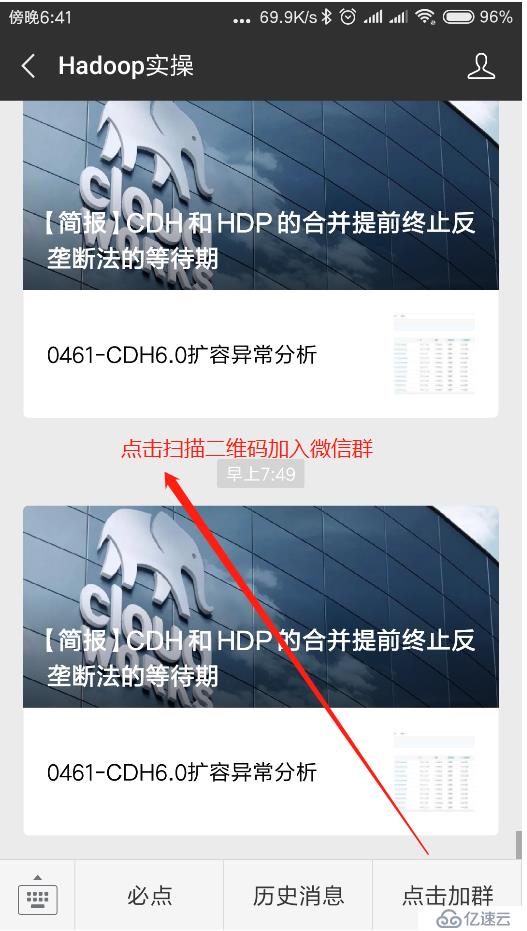
免责声明:本站发布的内容(图片、视频和文字)以原创、转载和分享为主,文章观点不代表本网站立场,如果涉及侵权请联系站长邮箱:is@yisu.com进行举报,并提供相关证据,一经查实,将立刻删除涉嫌侵权内容。